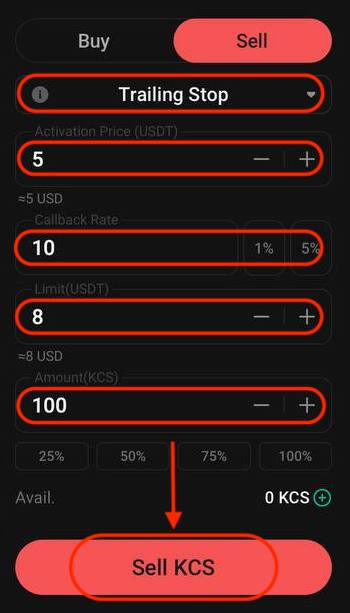Как да влезете и да започнете да търгувате с крипто в KuCoin
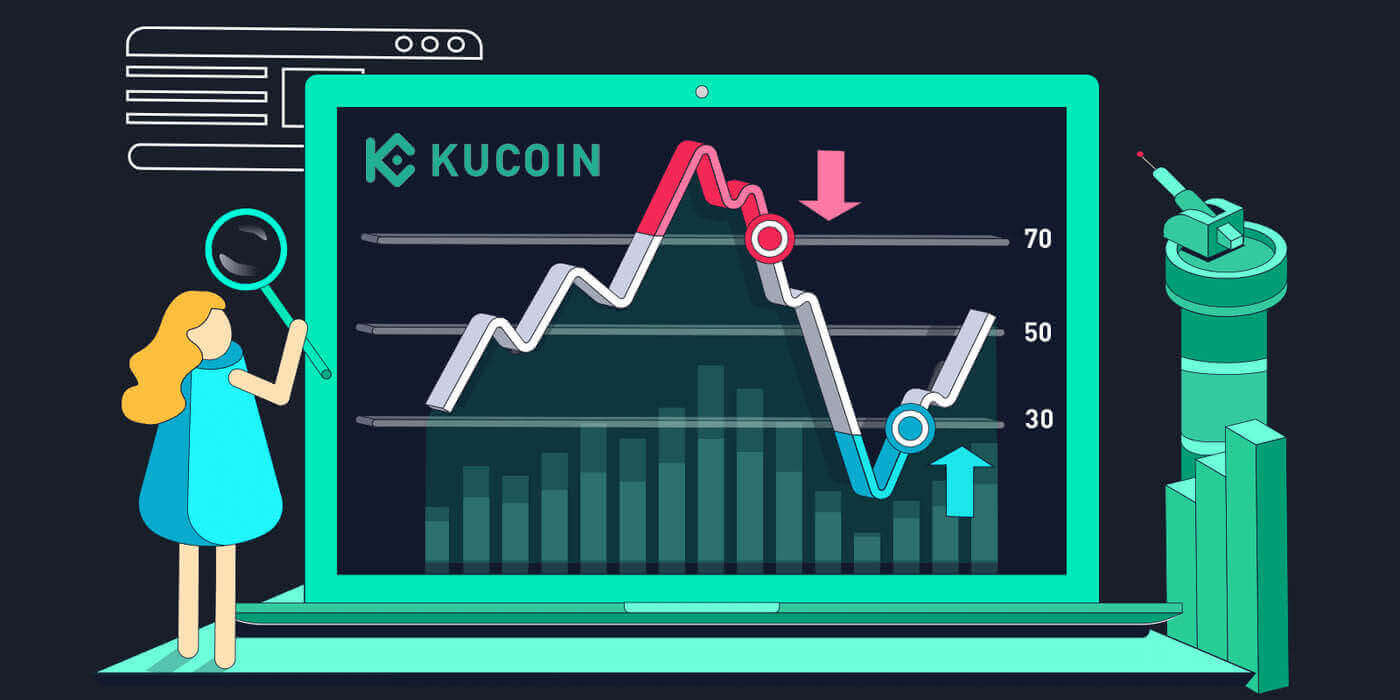
Как да влезете в акаунт в KuCoin
Как да влезете в KuCoin
Как да влезете в KuCoin с помощта на имейл
Ще ви покажа как да влезете в KuCoin и да започнете да търгувате в няколко прости стъпки.Стъпка 1: Регистрирайте се за акаунт в KuCoin
За да започнете, можете да влезете в KuCoin, трябва да се регистрирате за безплатен акаунт. Можете да направите това, като посетите уебсайта на KuCoin и щракнете върху „ Регистрация “.
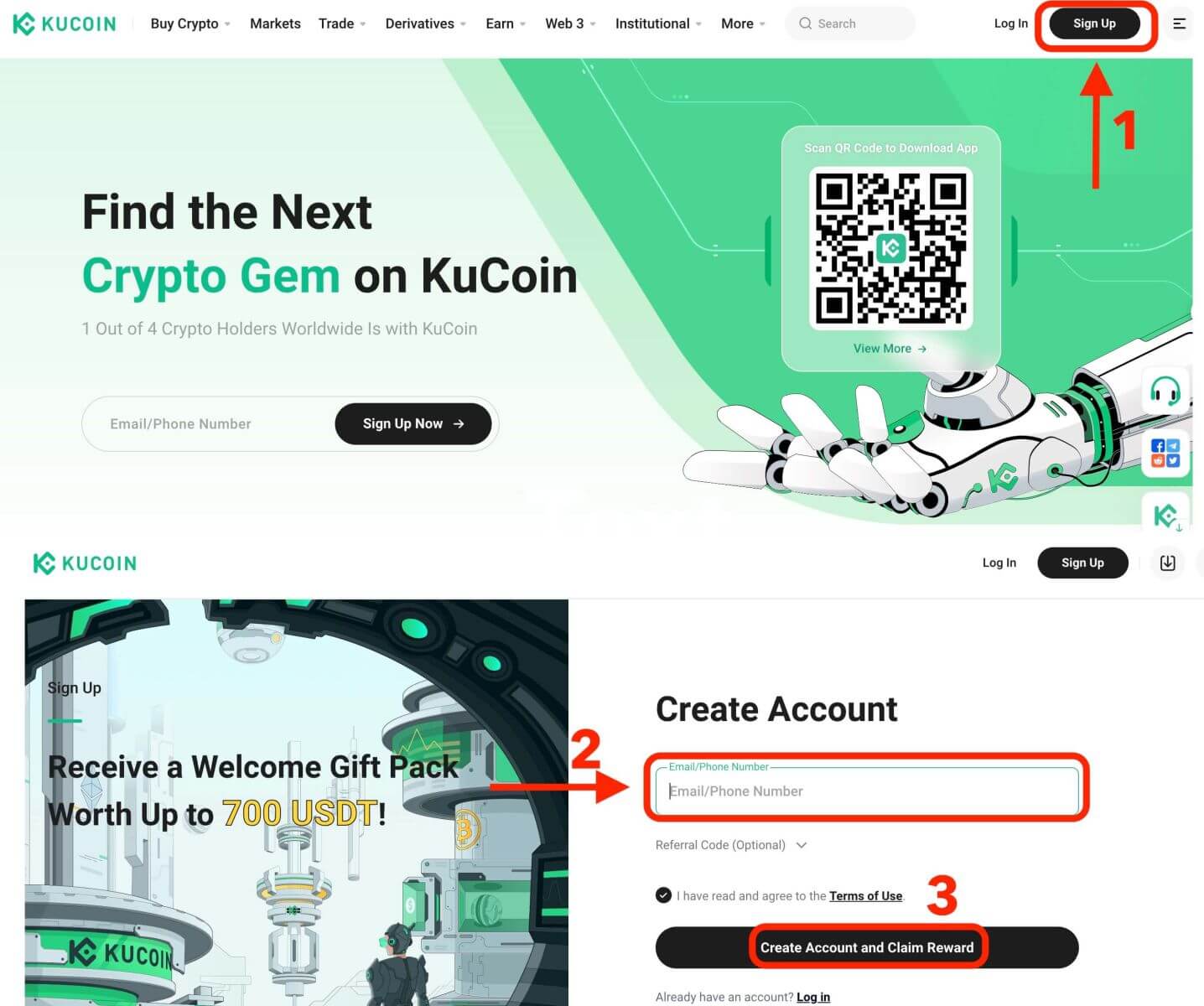
Стъпка 2: Влезте в акаунта си
След като сте се регистрирали за акаунт, можете да влезете в KuCoin, като щракнете върху бутона „Вход“. Обикновено се намира в горния десен ъгъл на уеб страницата.
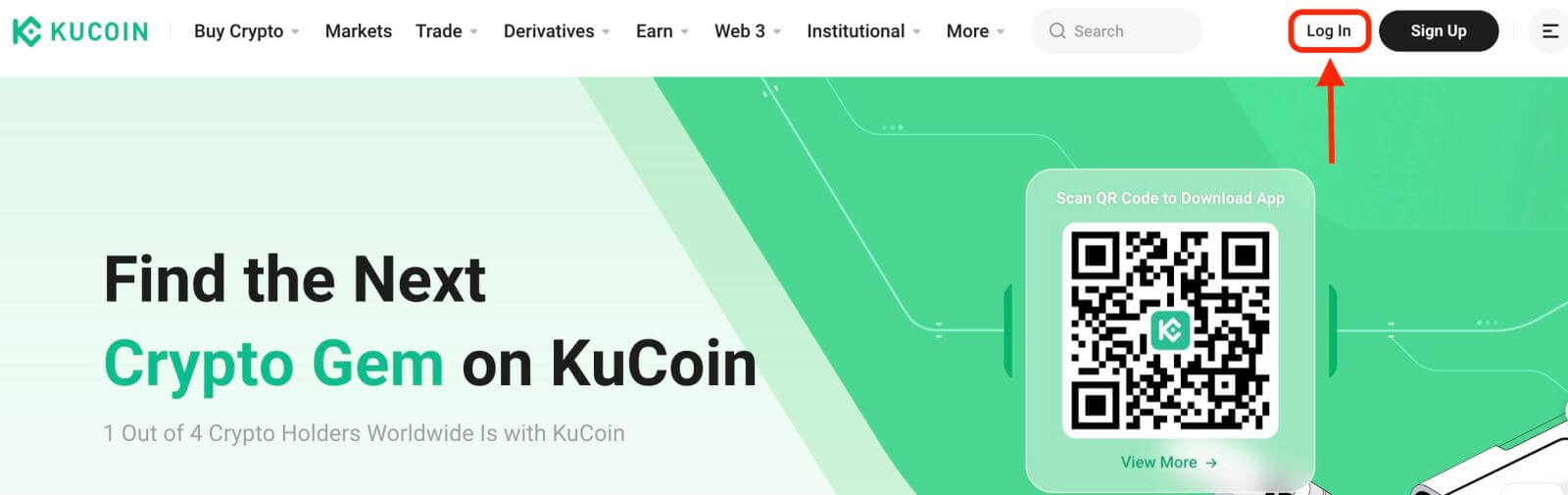
Ще се появи форма за вход. Ще бъдете подканени да въведете вашите идентификационни данни за вход, които включват вашия регистриран имейл адрес и парола. Уверете се, че въвеждате тази информация точно.
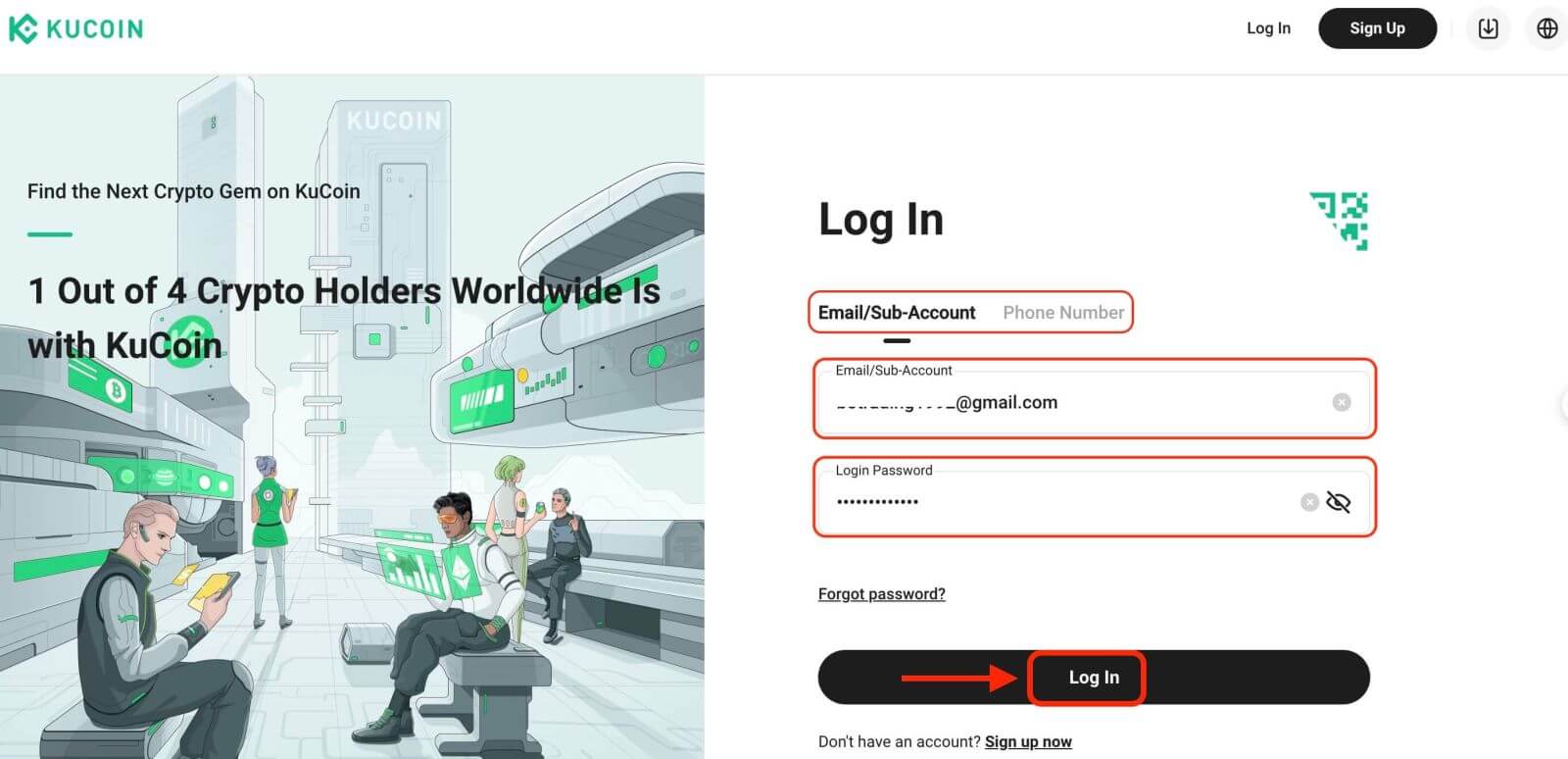
Стъпка 3: Завършете пъзела и въведете цифровия имейл код за потвърждение
Като допълнителна мярка за сигурност може да се наложи да завършите пъзел предизвикателство. Това е, за да потвърдите, че сте потребител, а не бот. Следвайте инструкциите на екрана, за да завършите пъзела.
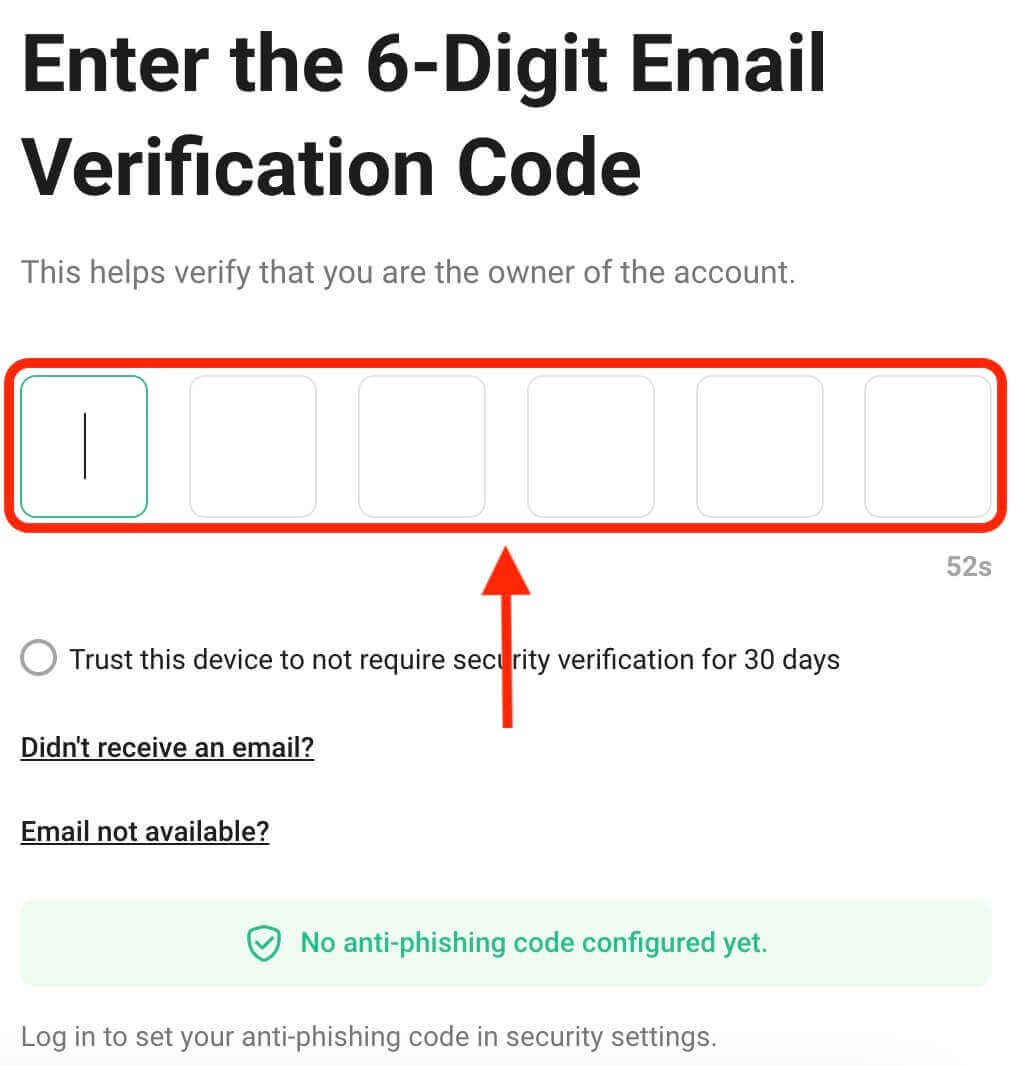
Стъпка 4: Започнете да търгувате.
Поздравления! Успешно сте влезли в KuCoin с вашия акаунт в KuCoin и ще видите вашето табло за управление с различни функции и инструменти.
Това е! Успешно влязохте в KuCoin чрез имейл и започнахте да търгувате на финансовите пазари.
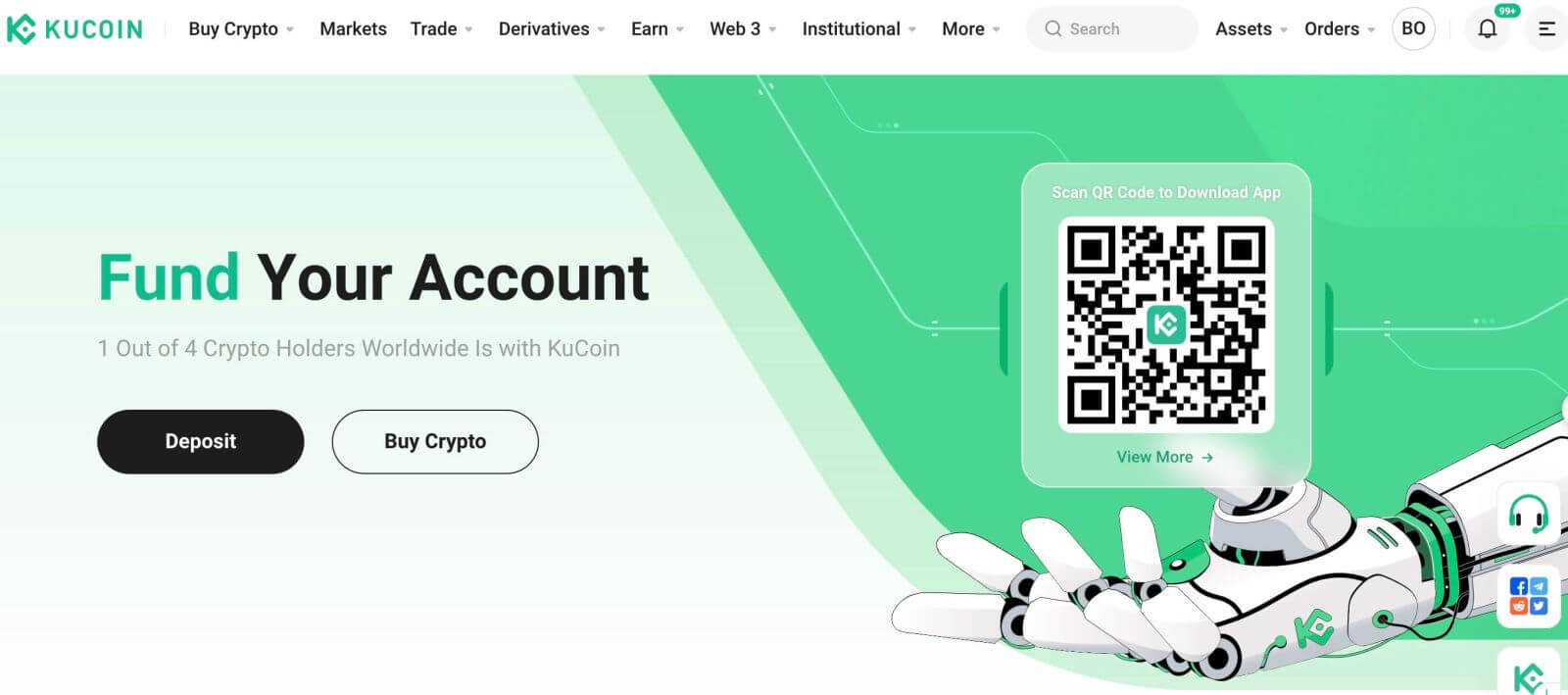
Как да влезете в KuCoin с помощта на телефонен номер
1. Кликнете върху „Вход“ в горния десен ъгъл на уебсайта.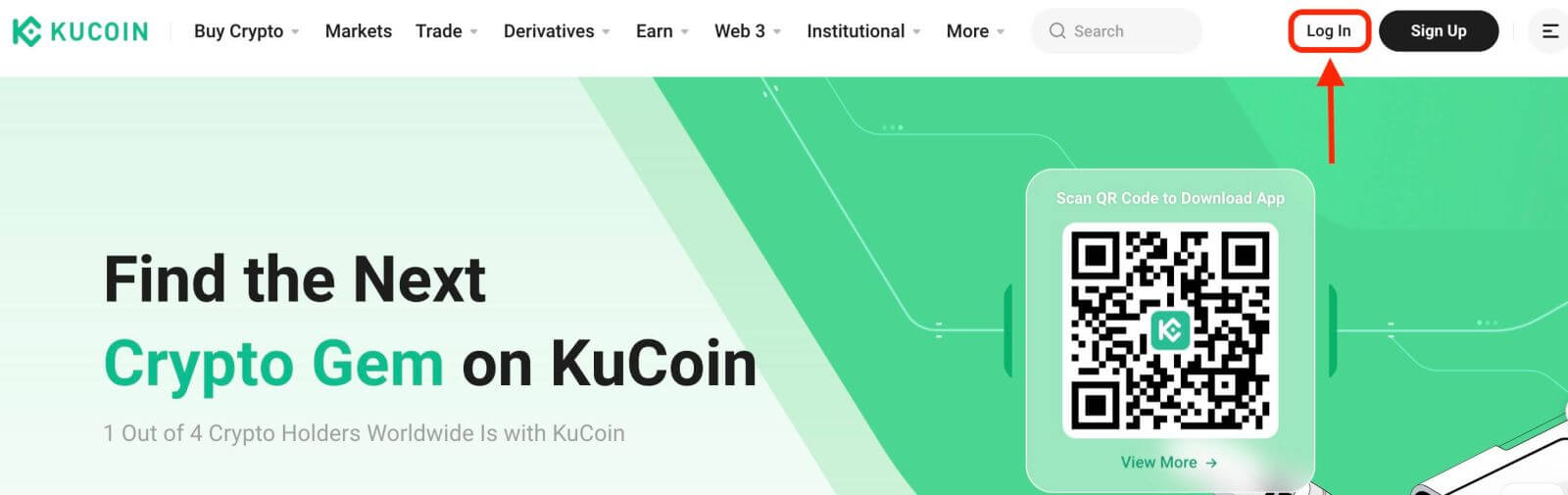
2. Ще трябва да въведете своя телефонен номер и парола, които сте използвали при регистрацията.
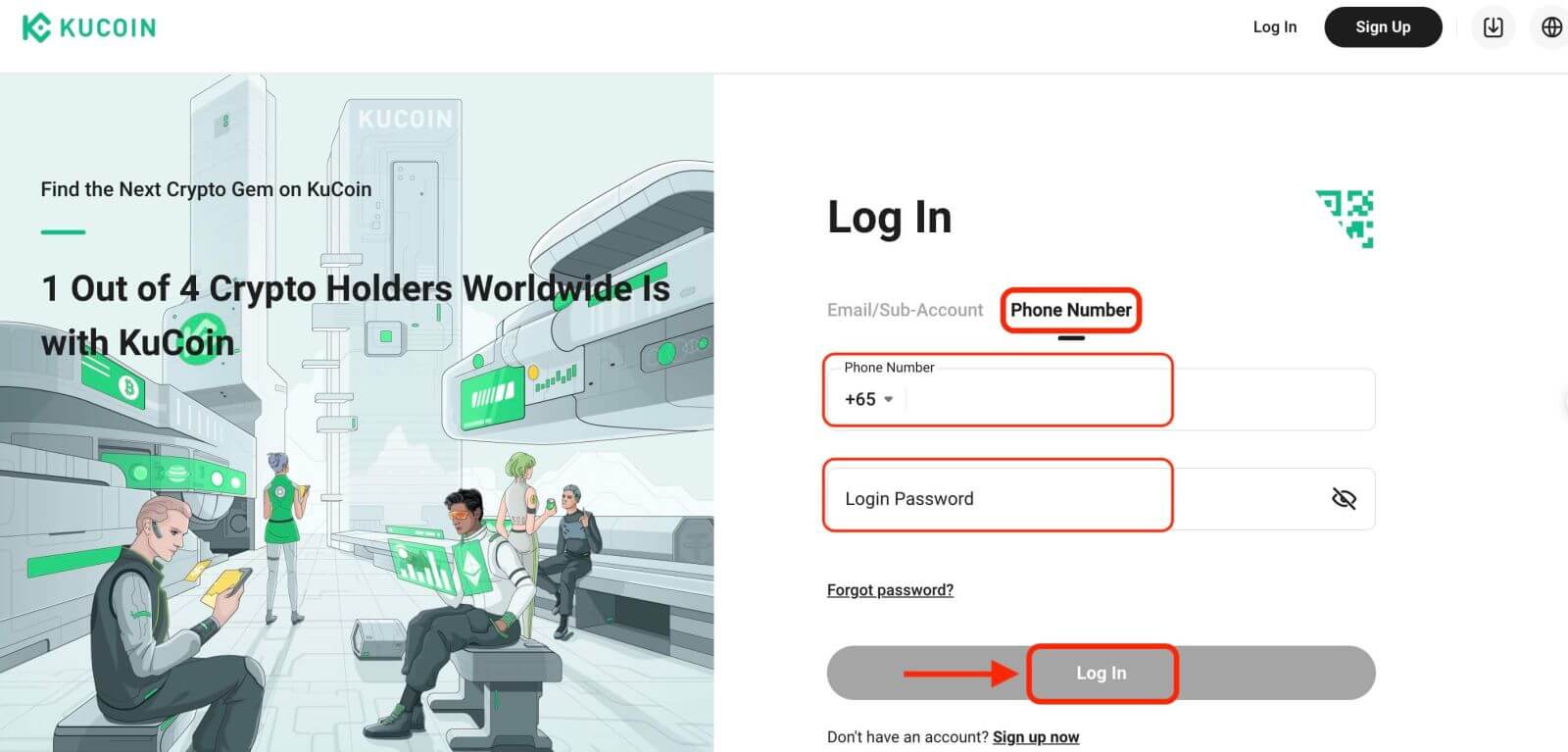
Честито! Успешно сте влезли в KuCoin и ще видите вашето табло за управление с различни функции и инструменти.
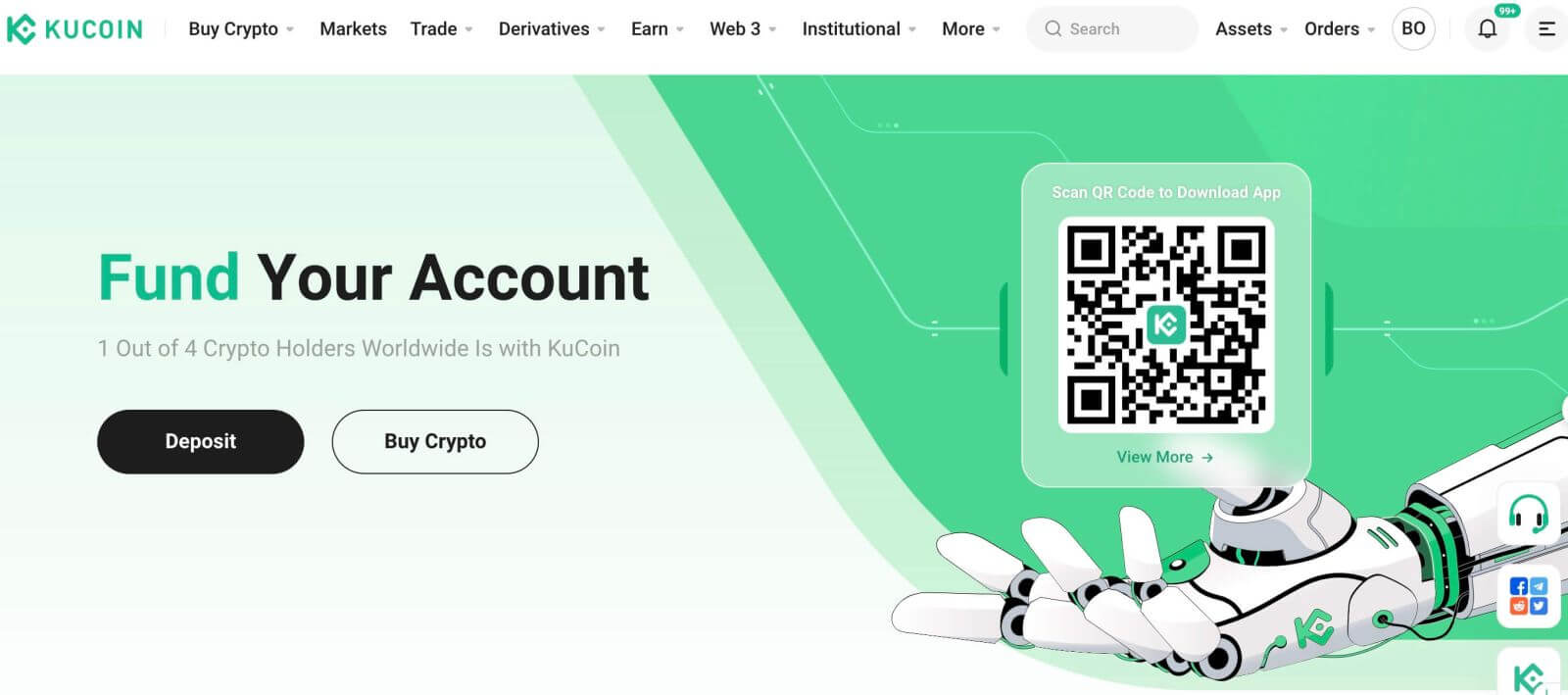
Това е! Успешно влязохте в KuCoin, използвайки своя телефонен номер и започнахте да търгувате на финансовите пазари.
Как да влезете в приложението KuCoin
KuCoin предлага и мобилно приложение, което ви позволява да имате достъп до акаунта си и да търгувате в движение. Приложението KuCoin предлага няколко ключови функции, които го правят популярно сред търговците. 1. Изтеглете приложението KuCoin безплатно от Google Play Store или App Store и го инсталирайте на вашето устройство.
2. След като изтеглите приложението KuCoin, отворете приложението.
3. След това докоснете [Вход].
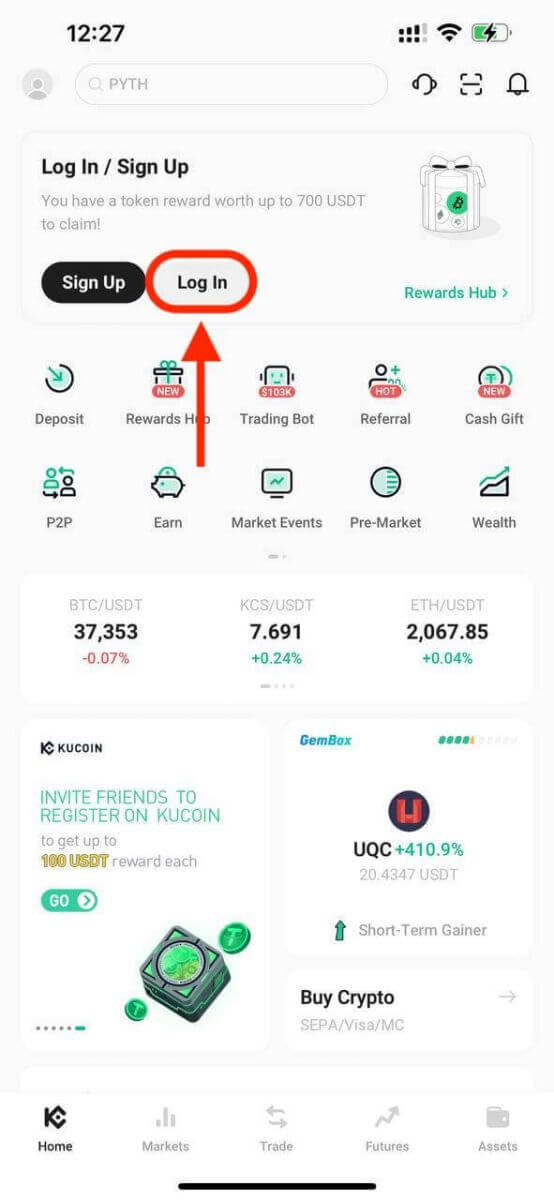
4. Въведете вашия мобилен номер или имейл адрес въз основа на вашия избор. След това въведете паролата за вашия акаунт.
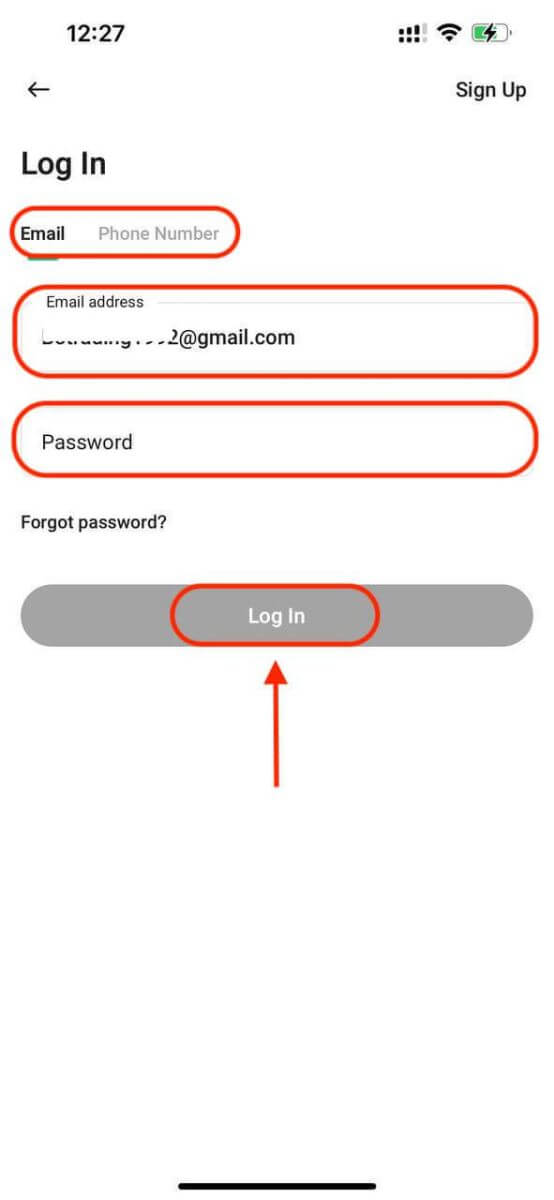
5. Това е! Успешно влязохте в приложението KuCoin.
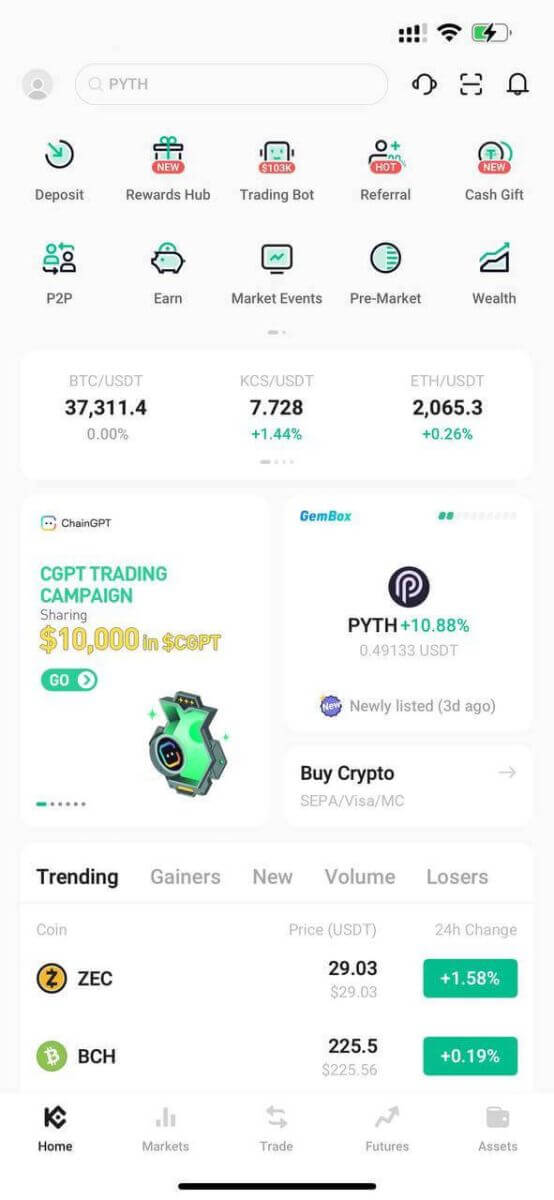
Двуфакторно удостоверяване (2FA) при влизане в KuCoin
KuCoin дава приоритет на сигурността като основен фокус. Използвайки Google Authenticator, той добавя допълнителен защитен слой, за да защити вашия акаунт и да предотврати потенциална кражба на активи. Тази статия предоставя ръководство за обвързваща и необвързваща проверка в две стъпки на Google (2FA), заедно с адресиране на често срещани заявки.
Защо да използвате Google 2FA
Когато създавате нов KuCoin акаунт, задаването на парола е от съществено значение за защитата, но разчитането само на парола оставя уязвимости. Силно препоръчително е да подобрите сигурността на акаунта си чрез обвързване на Google Authenticator. Това добавя допълнителна защита, възпираща неоторизирани влизания, дори ако паролата ви е компрометирана.
Google Authenticator, приложение от Google, прилага проверка в две стъпки чрез базирани на времето еднократни пароли. Той генерира 6-цифрен динамичен код, който се опреснява на всеки 30 секунди, като всеки код може да се използва само веднъж. Веднъж свързан, ще имате нужда от този динамичен код за дейности като влизане, тегления, създаване на API и други.
Как да обвържете Google 2FA
Приложението Google Authenticator може да бъде изтеглено от Google Play Store и Apple App Store. Отидете в магазина и потърсете Google Authenticator, за да го намерите и изтеглите.
Ако вече имате приложението, нека да проверим как да го свържете към вашия KuCoin акаунт.
Стъпка 1: Влезте във вашия KuCoin акаунт. Кликнете върху аватара в горния десен ъгъл и изберете Защита на акаунта от падащото меню. 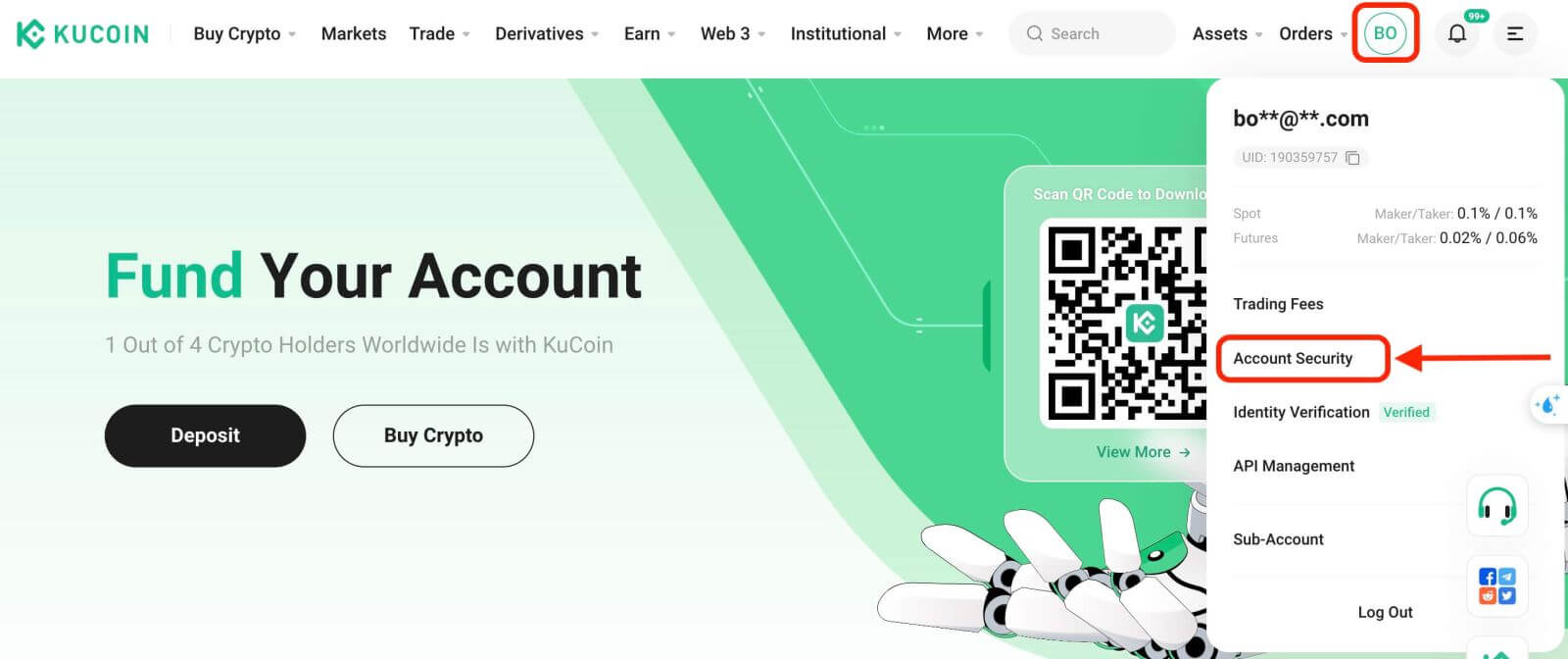
Стъпка 2: Намерете Настройки за сигурност и щракнете върху „Свързване“ на Google Проверка. 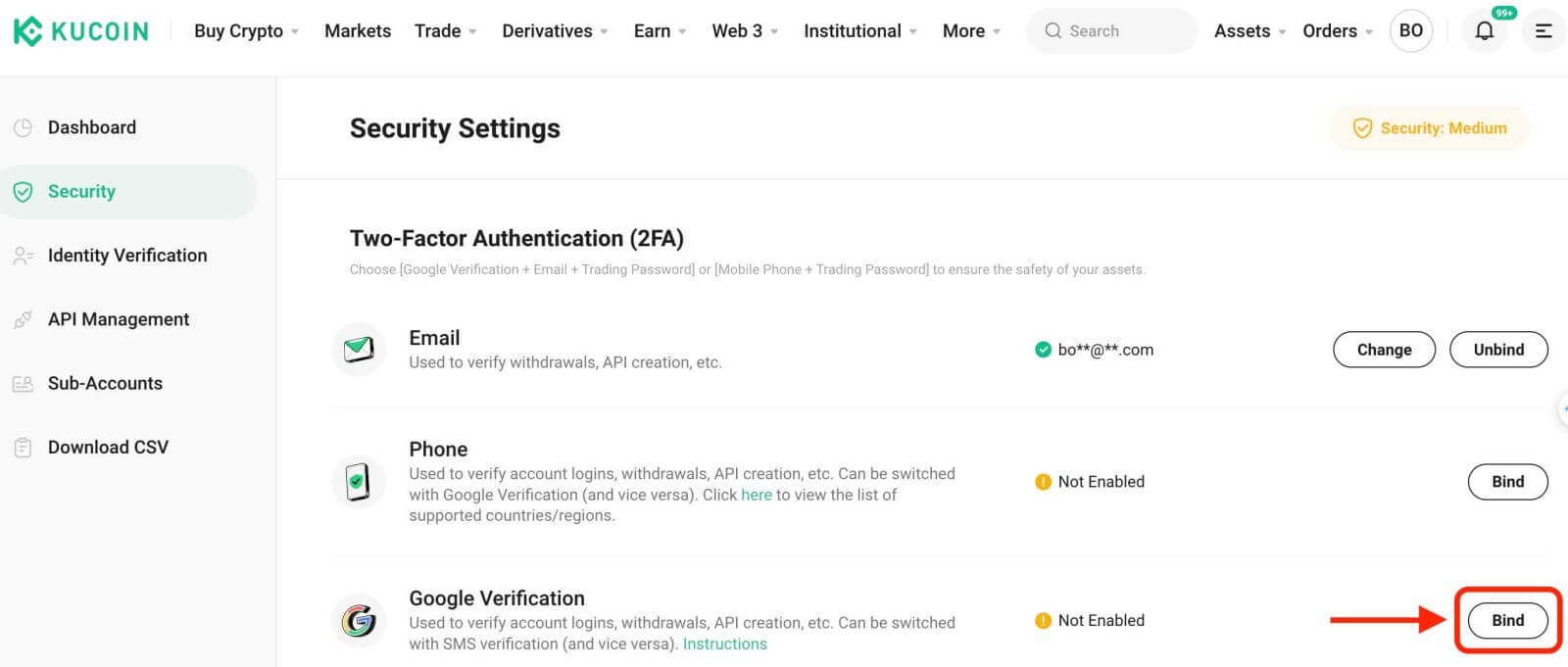
Стъпка 3: След това ще видите страница по-долу. Моля, запишете тайния ключ на Google и го съхранявайте на сигурно място. Ще ви трябва, за да възстановите Google 2FA, ако загубите телефона си или случайно изтриете приложението Google Authenticator. 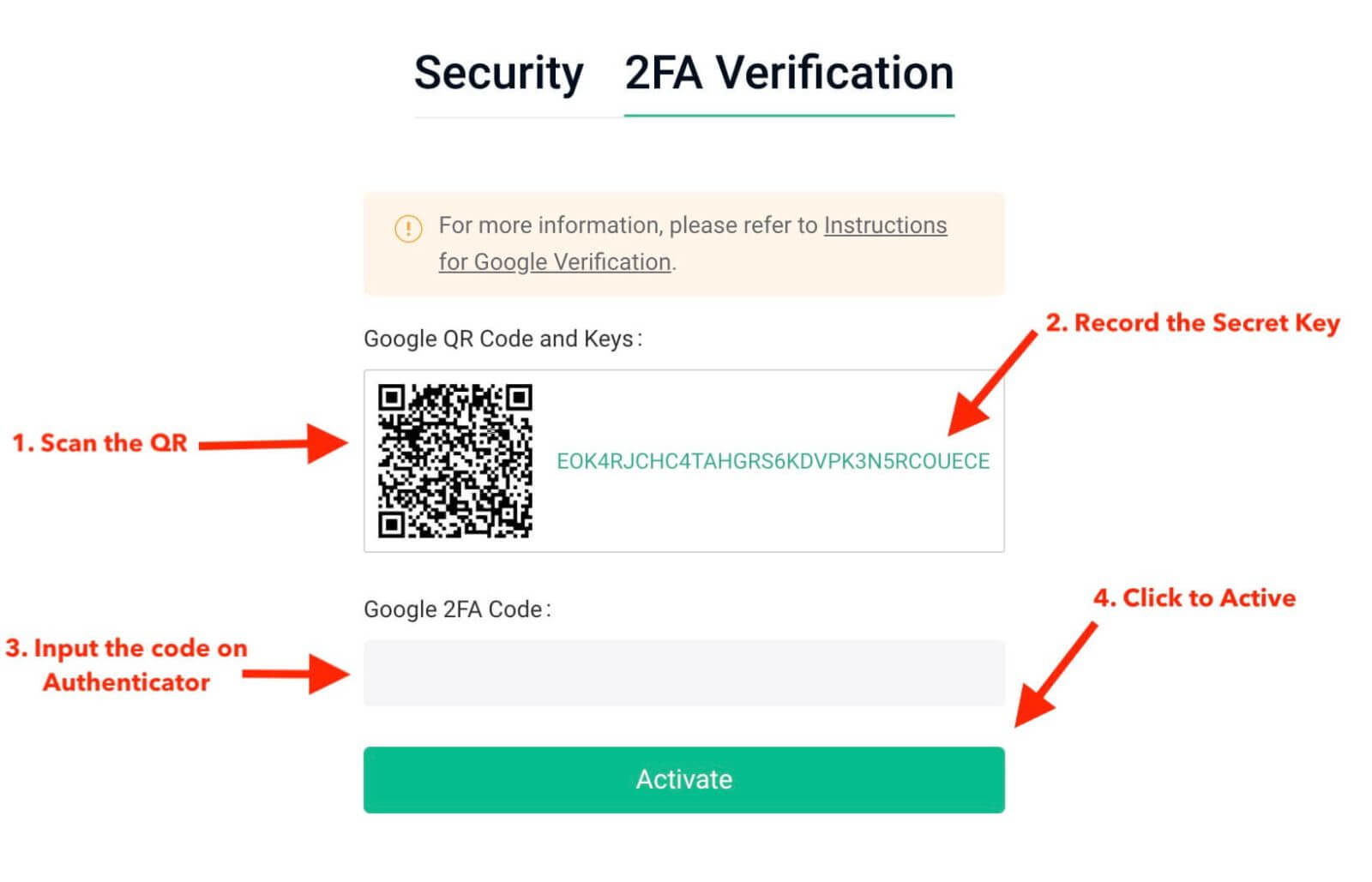
Стъпка 4: След като запазите секретния ключ, отворете приложението Google Authenticator на телефона си и щракнете върху иконата „+“, за да добавите нов код. Кликнете върху Сканиране на баркод, за да отворите камерата си и да сканирате кода. Той ще настрои Google Authenticator за KuCoin и ще започне да генерира 6-цифрен код.
******По-долу е извадка от това, което ще видите на телефона си в приложението Google Authenticator****** 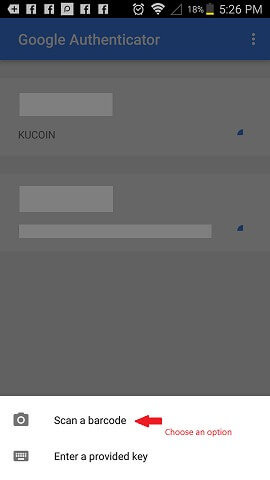
Стъпка 5: Накрая въведете 6-цифрения код, показан на телефона ви, в полето за код за потвърждение на Google и щракнете върху бутона Активиране, за да завършите. 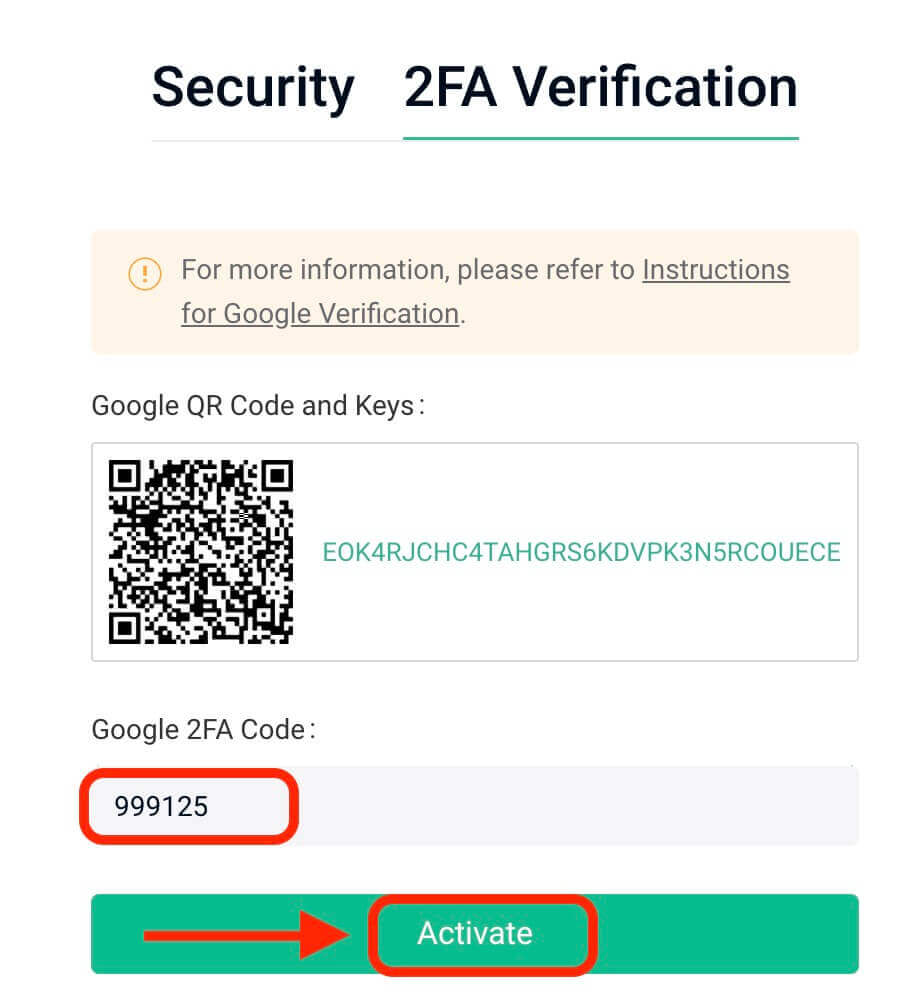
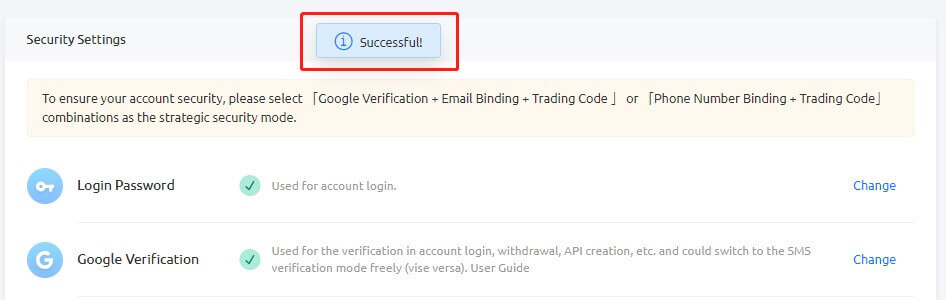
Съвети:
Уверете се, че сървърното време на вашия Authenticator е точно, ако използвате устройство с Android. Отидете до „Настройки – Корекция на времето за кодове“.
За някои телефони може да е необходимо рестартиране след обвързване. Освен това в настройките на вашето устройство под Обща дата и час активирайте опциите за 24-часово време и Задаване автоматично.
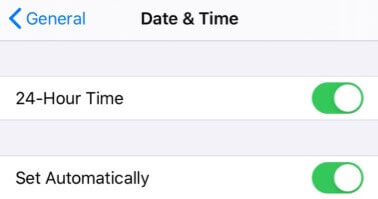
Потребителите трябва да въведат кода за потвърждение за процеси на влизане, търговия и теглене.
Избягвайте да премахвате Google Authenticator от телефона си.
Уверете се, че кодът за потвърждение в две стъпки на Google е въведен точно. След пет последователни неправилни опита потвърждаването в две стъпки на Google ще бъде заключено за 2 часа.
3. Причини за невалиден 2FA код на Google
Ако 2FA кодът на Google е невалиден, уверете се, че сте направили следното:
- Уверете се, че е въведен правилният 2FA код на акаунта, ако 2FA на няколко акаунта са свързани с един телефон.
- Google 2FA кодът остава валиден само за 30 секунди, така че го въведете в този период от време.
- Потвърдете синхронизирането между часа, показан в приложението ви Google Authenticator, и времето на сървъра на Google.
Как да синхронизирате часа на вашия телефон (само за Android)
Стъпка 1. Отворете „Настройки“ 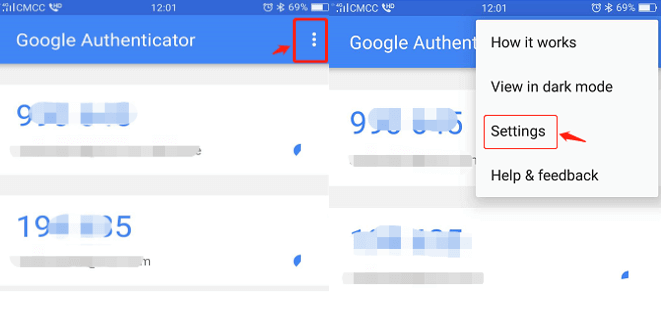
Стъпка 2. Щракнете върху „Корекция на времето за кодове“ – „Синхронизиране сега“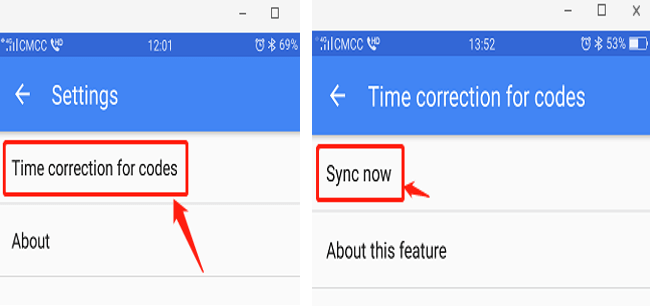
Ако предишните стъпки са неуспешни, помислете за повторно свързване на потвърждаването в две стъпки на Google с помощта на 16-цифрения таен ключ, ако сте го запазили.
Стъпка 3: Ако не сте запазили 16-цифрения таен ключ и не можете да осъществите достъп до своя Google 2FA код, вижте част 4 за отмяна на Google 2FA.
4. Как да възстановите/отмените Google 2FA
Ако не можете да получите достъп до приложението Google Authenticator по някаква причина, моля, следвайте указанията по-долу, за да го възстановите или отмените.
(1). Ако сте запазили своя таен ключ на Google, просто го свържете отново в приложението Google Authenticator и то ще започне да генерира нов код. От съображения за сигурност, моля, изтрийте предишния код във вашето приложение Google 2FA, след като зададете нов. 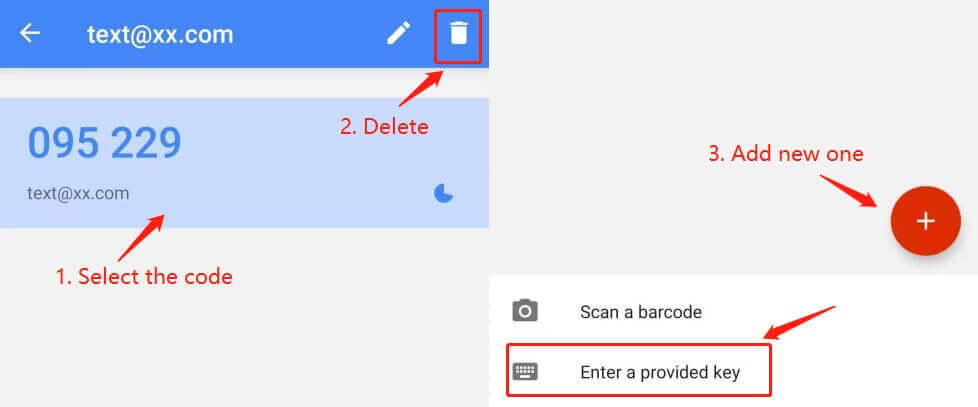
(2) Ако не сте запазили тайния ключ на Google, щракнете върху „2-FA недостъпен?“ за да продължите с процеса на премахване на обвързването. Ще трябва да въведете имейл кода за потвърждение и паролата за търговия. След това качете исканата информация за самоличност за проверка на самоличността.
Въпреки че този процес може да изглежда неудобен, от решаващо значение е да поддържате сигурността на своя 2FA код на Google. Не можем да го развържем, без да потвърдим самоличността на заявителя. След като информацията ви бъде потвърдена, премахването на обвързването на Google Authenticator ще бъде обработено в рамките на 1–3 работни дни. 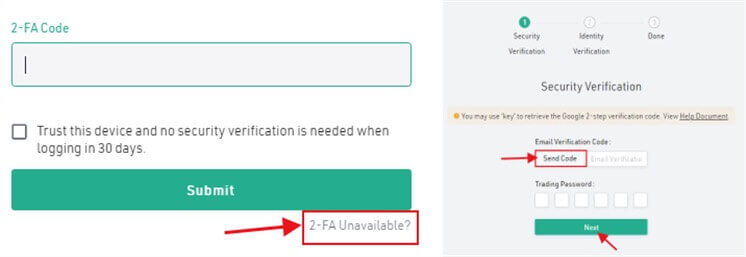
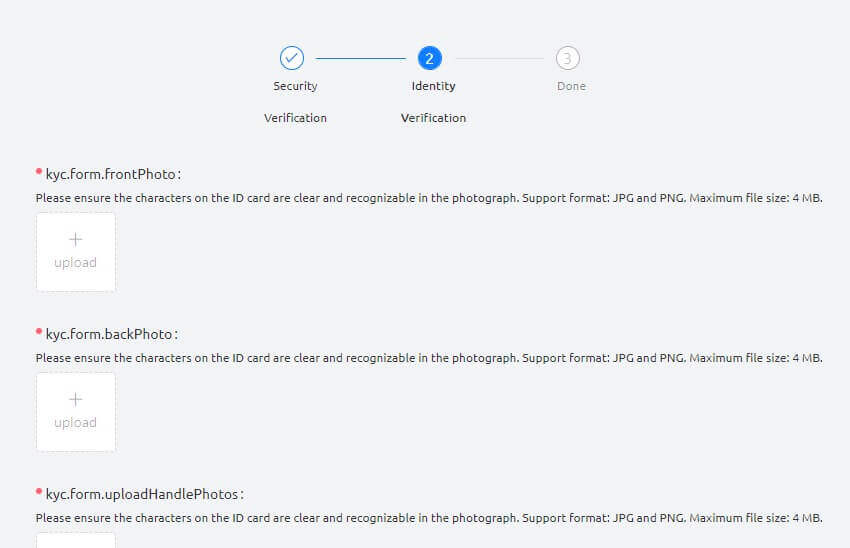

(3). Ако имате ново устройство и искате да прехвърлите Google 2FA към него, моля, влезте в акаунта си в KuCoin, за да промените 2FA в настройките за сигурност на акаунта. Моля, вижте екранните снимки по-долу за подробни стъпки. 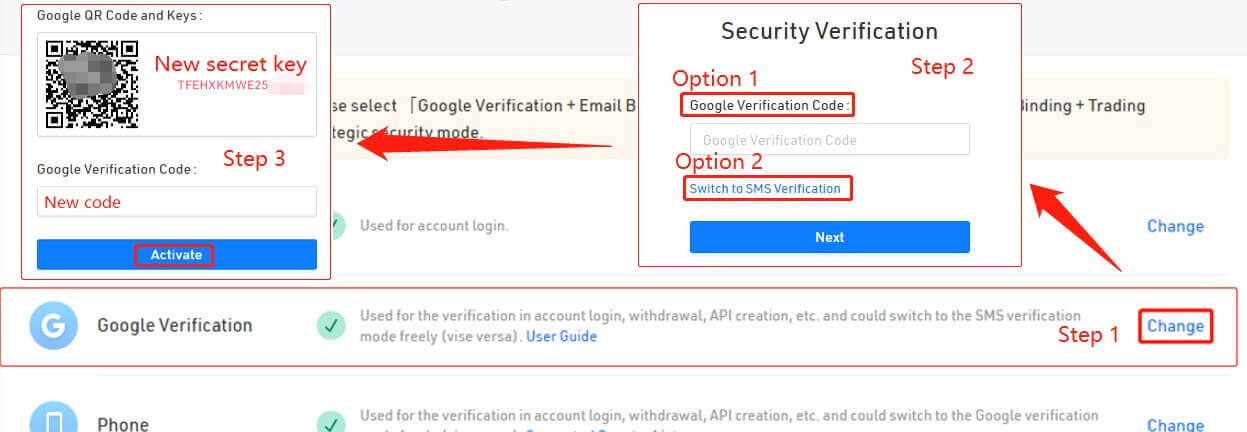
Съвети:
След извършване на значителни промени в сигурността, като например премахване на Google 2FA, услугите за теглене на KuCoin ще бъдат временно заключени за 24 часа. Тази мярка гарантира сигурността на вашия акаунт.
Вярваме, че тази статия е била информативна. Ако имате допълнителни въпроси, нашата денонощна поддръжка на клиенти е достъпна чрез онлайн чат или като изпратите билет.
Как да нулирате паролата за KuCoin
Ако сте забравили паролата си за KuCoin или трябва да я нулирате по някаква причина, не се притеснявайте. Можете лесно да го нулирате, като следвате тези прости стъпки:Стъпка 1. Отидете на уебсайта на KuCoin и щракнете върху бутона „ Вход “, който обикновено се намира в горния десен ъгъл на страницата.
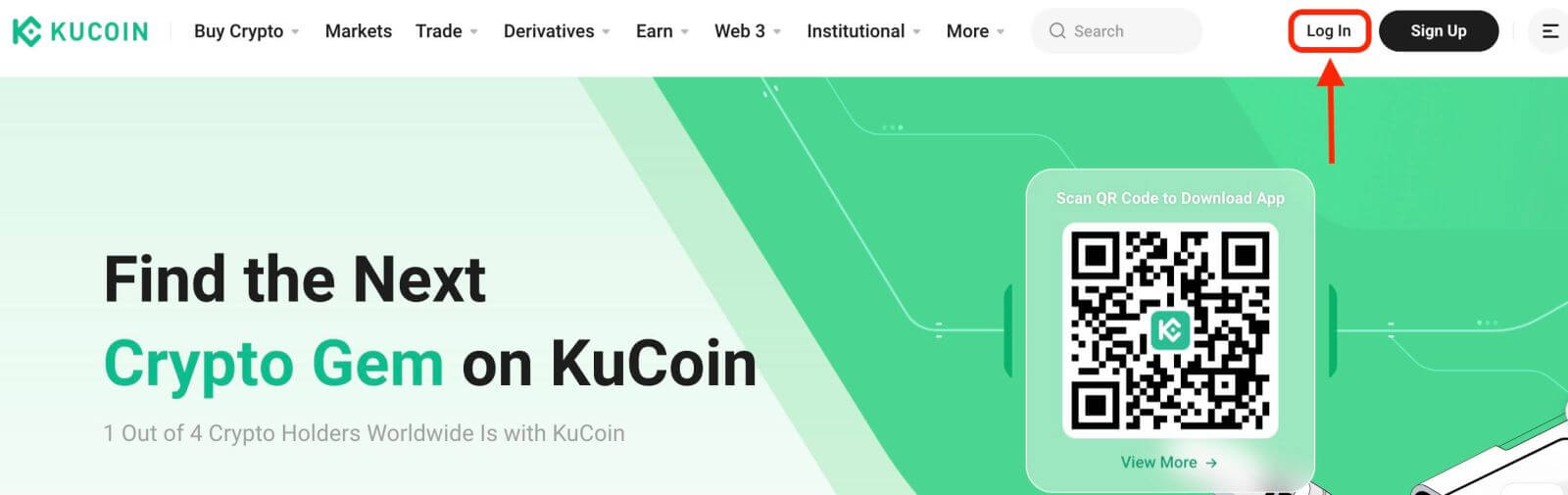
Стъпка 2. На страницата за вход кликнете върху "Забравена парола?" връзка под бутона Вход.
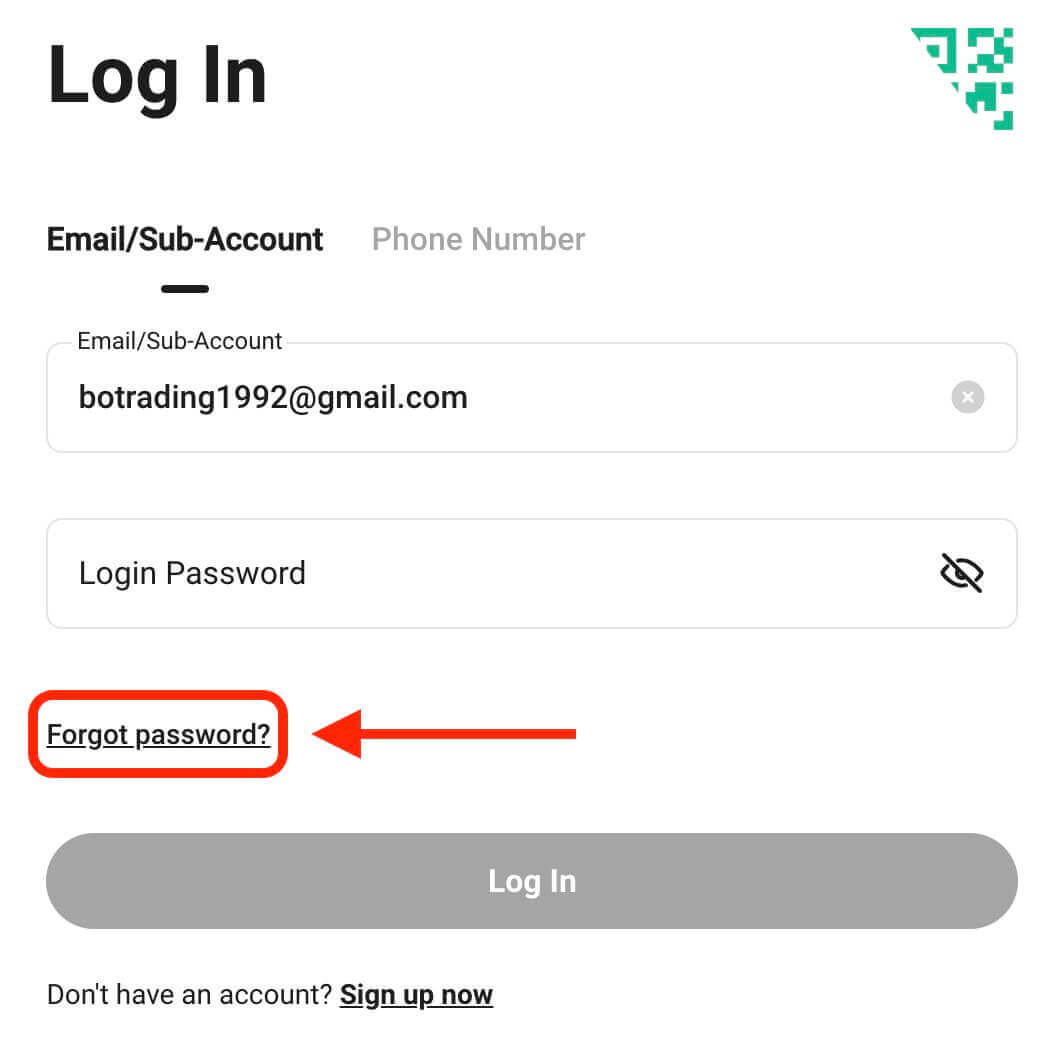
Стъпка 3. Въведете имейл адреса или телефонния номер, който сте използвали, за да регистрирате акаунта си, и щракнете върху бутона „Изпращане на код за потвърждение“.
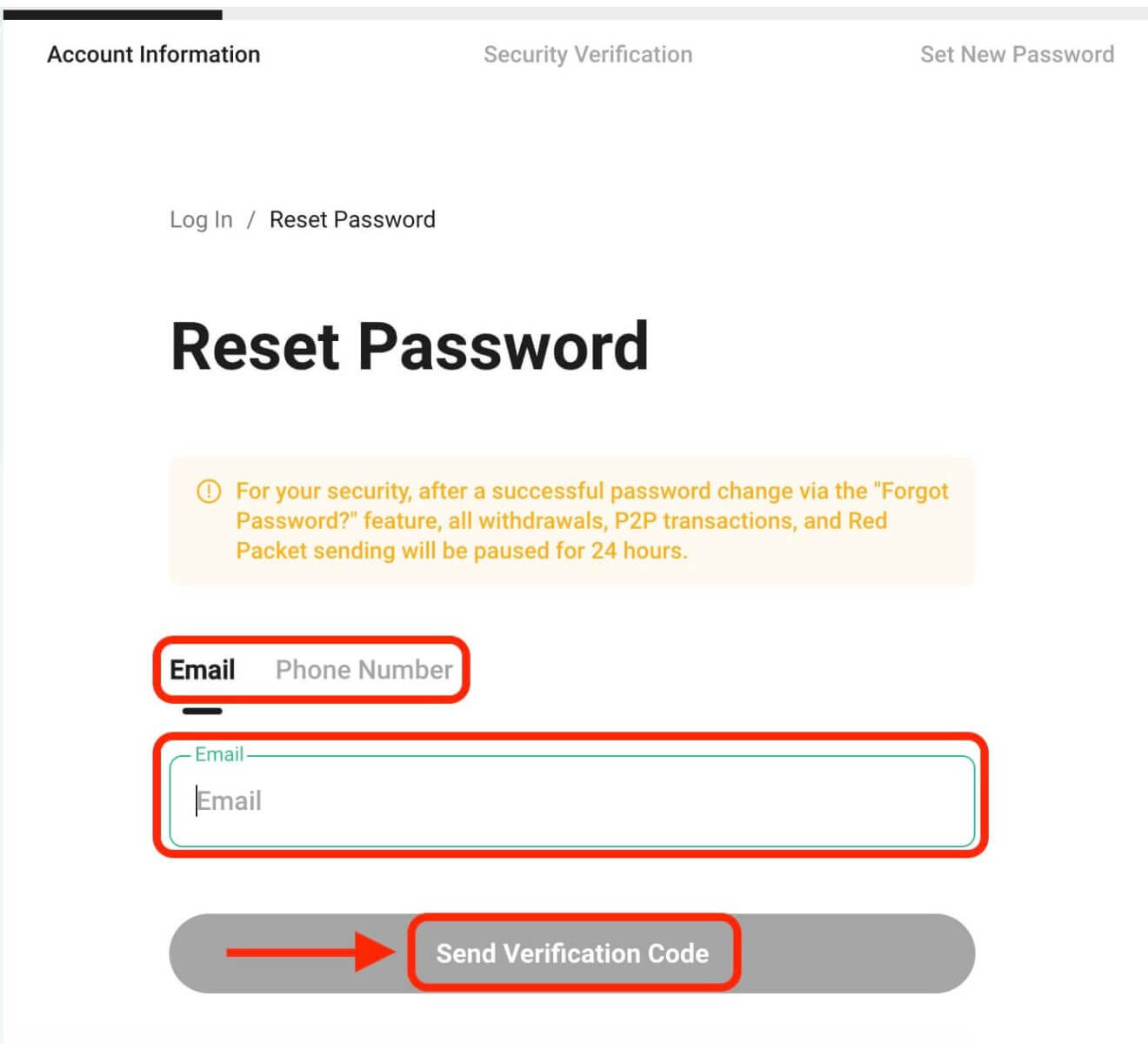
Стъпка 4. Като мярка за сигурност KuCoin може да ви помоли да завършите пъзел, за да потвърдите, че не сте бот. Следвайте предоставените инструкции, за да завършите тази стъпка.
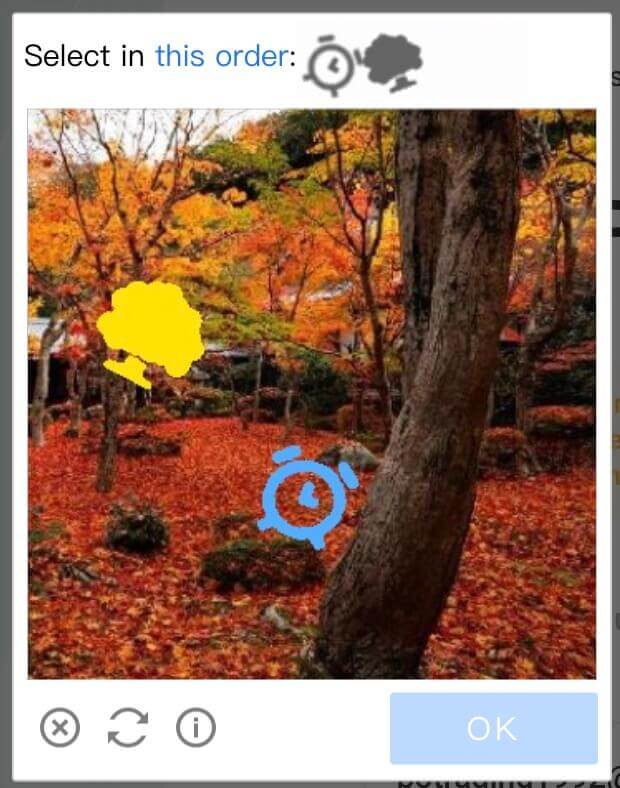
Стъпка 5. Проверете вашата имейл кутия за съобщение от KuCoin. Въведете кода за потвърждение и щракнете върху „Потвърди“.
Стъпка 6. Въведете новата си парола втори път, за да я потвърдите. Проверете отново, за да се уверите, че и двата записа съвпадат.
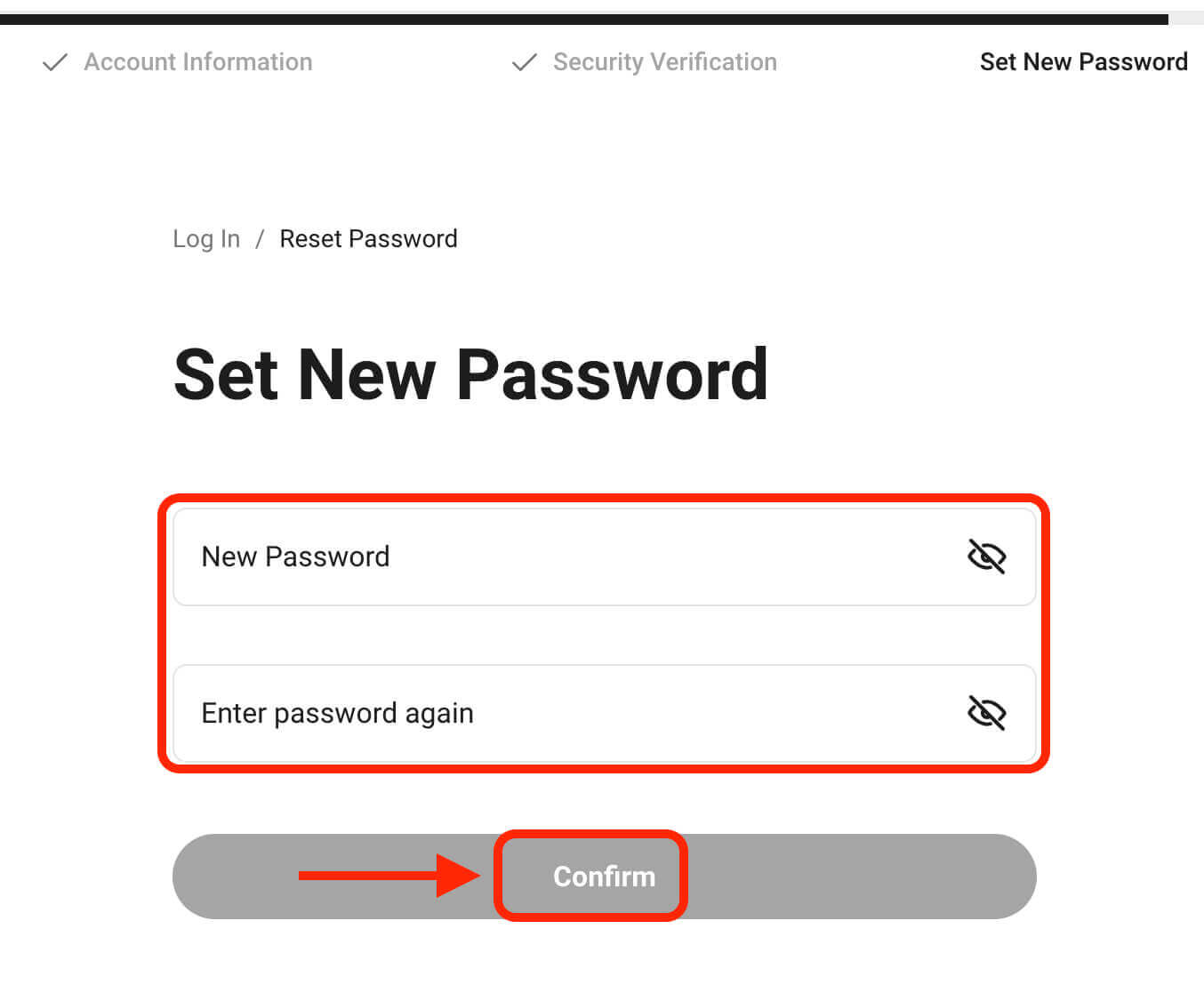
Стъпка 7. Вече можете да влезете в акаунта си с новата си парола и да се наслаждавате на търговията с KuCoin.
Как да купувате/продавате крипто в KuCoin
Как да отворите сделка с KuCoin чрез уеб приложението
Стъпка 1: Достъп доуеб версията за търговия: Кликнете върху „Търговия“ в горната лента за навигация и изберете „Търгуване на място“, за да влезете в интерфейса за търговия.
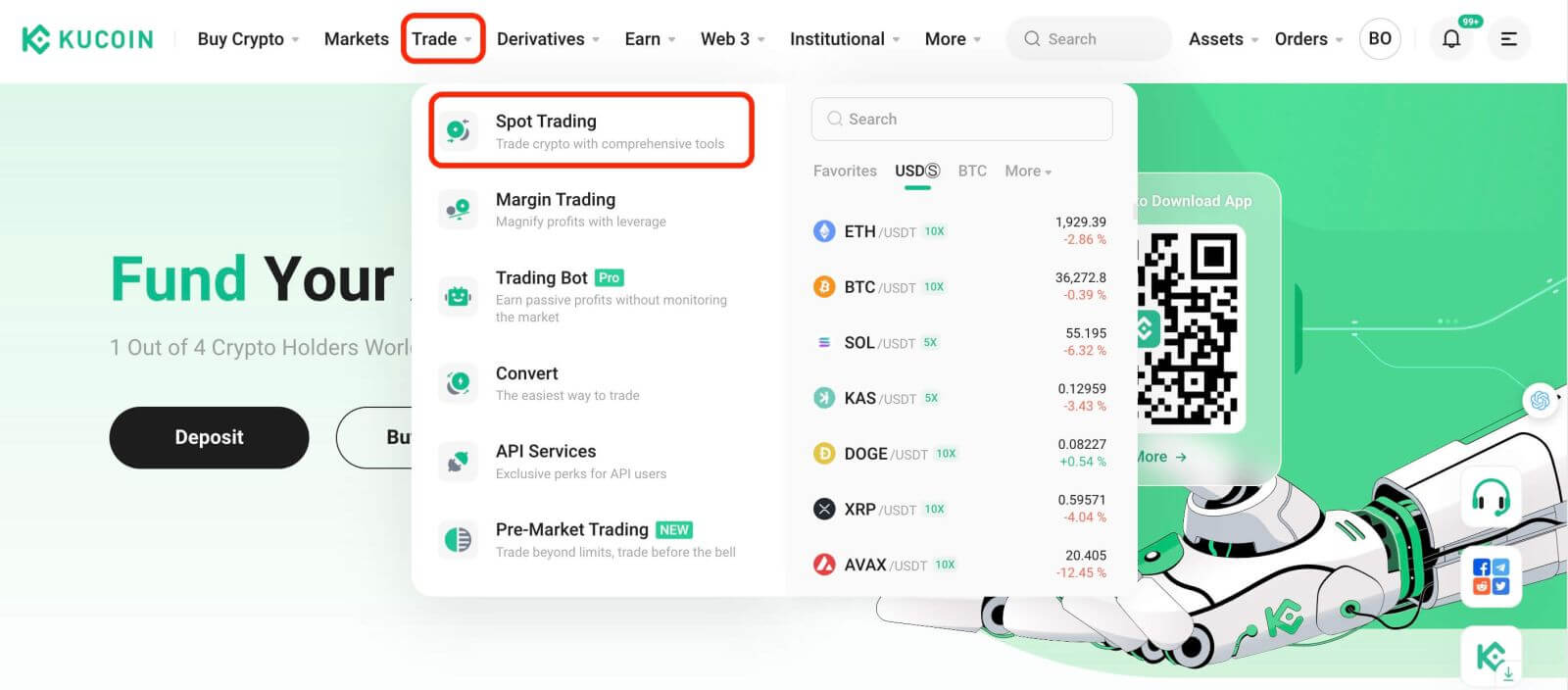
Стъпка 2: Избор на активи
На страницата за търговия, ако приемем, че искате да купите или продадете KCS, ще въведете „KCS“ в лентата за търсене. След това ще изберете желаната търговска двойка, за да извършите търговията си.
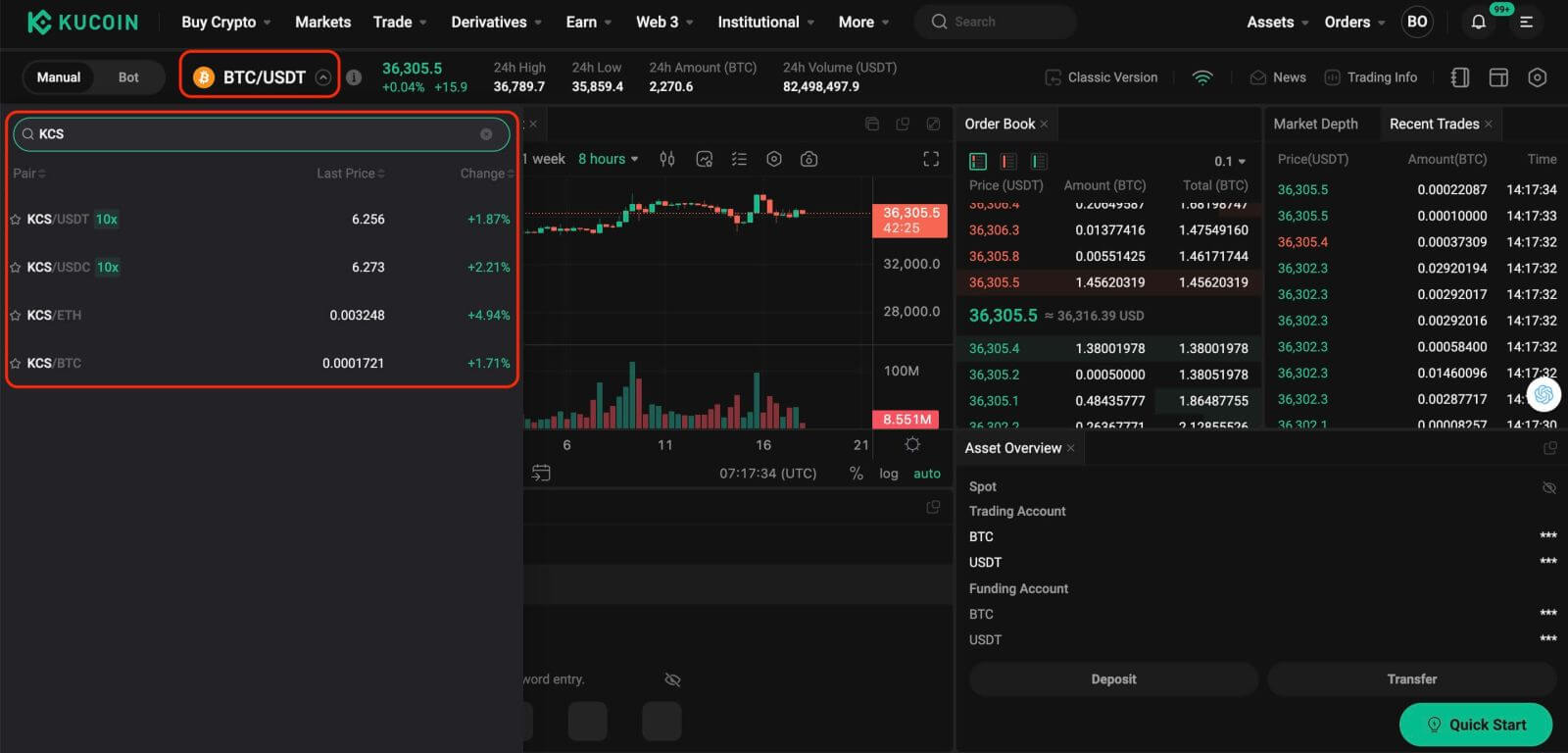
Стъпка 3: Подаване на поръчки
В долната част на интерфейса за търговия е панелът за покупка и продажба. Има шест вида поръчки, от които можете да избирате:
- Лимитирани поръчки.
- Пазарни поръчки.
- Стоп-лимитирани поръчки.
- Стоп пазарни поръчки.
- One-cancels-the-other (OCO) поръчки.
- Плаващи стоп поръчки.
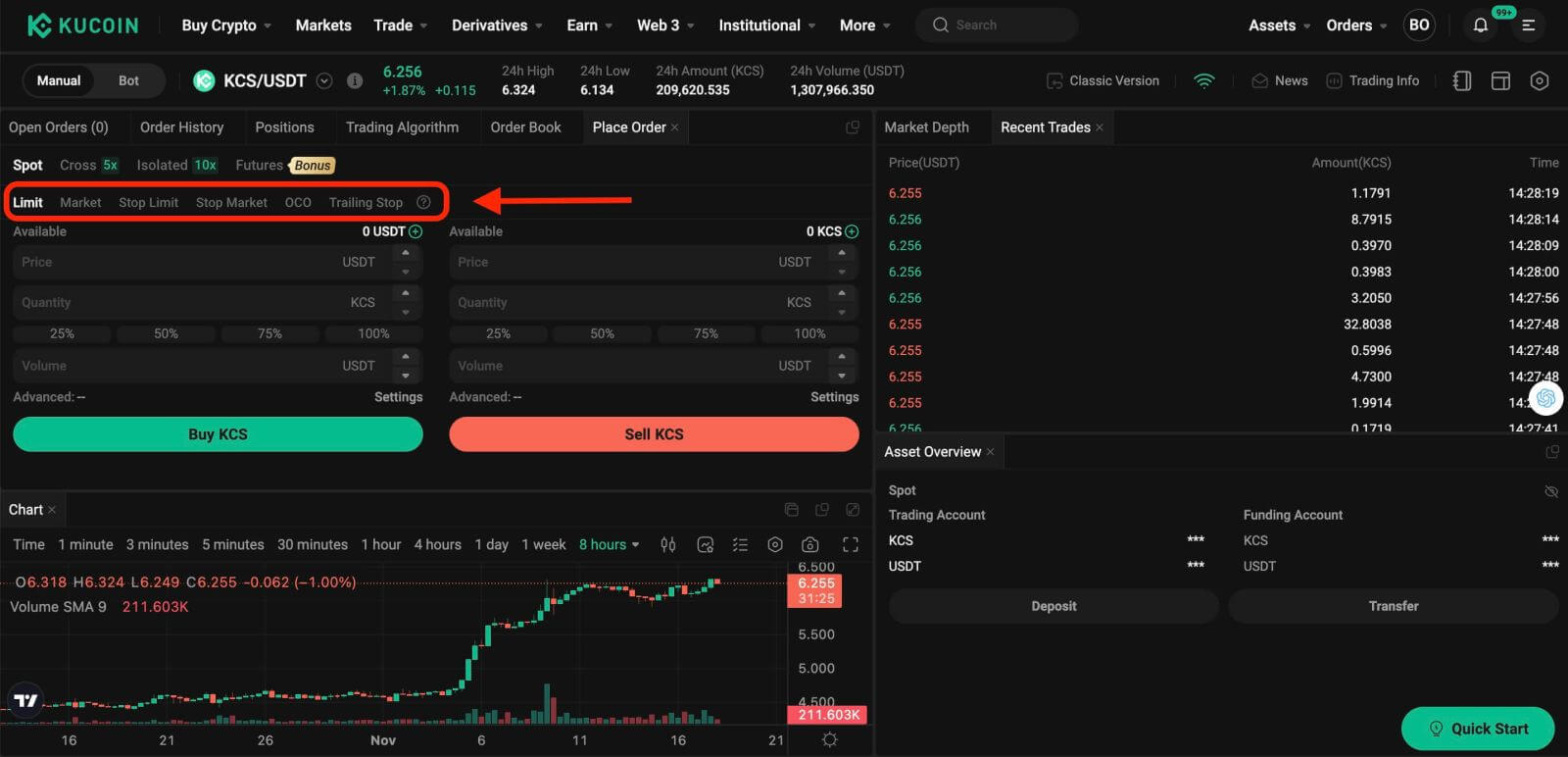
1. Лимитирана поръчка
Лимитирана поръчка е поръчка за покупка или продажба на актив на определена цена или по-добра.
Например, ако текущата цена на KCS в търговската двойка KCS/USDT е 7 USDT и искате да продадете 100 KCS на цена на KCS от 7 USDT, можете да направите лимитирана поръчка, за да го направите.
За да направите такава ограничена поръчка:
- Изберете лимит: Изберете опцията „Лимит“.
- Задайте цена: Въведете 7 USDT като посочената цена.
- Задаване на количество: Определете количеството като 100 KCS.
- Потвърдете поръчката: Кликнете върху „Продай KCS“, за да потвърдите и финализирате поръчката.
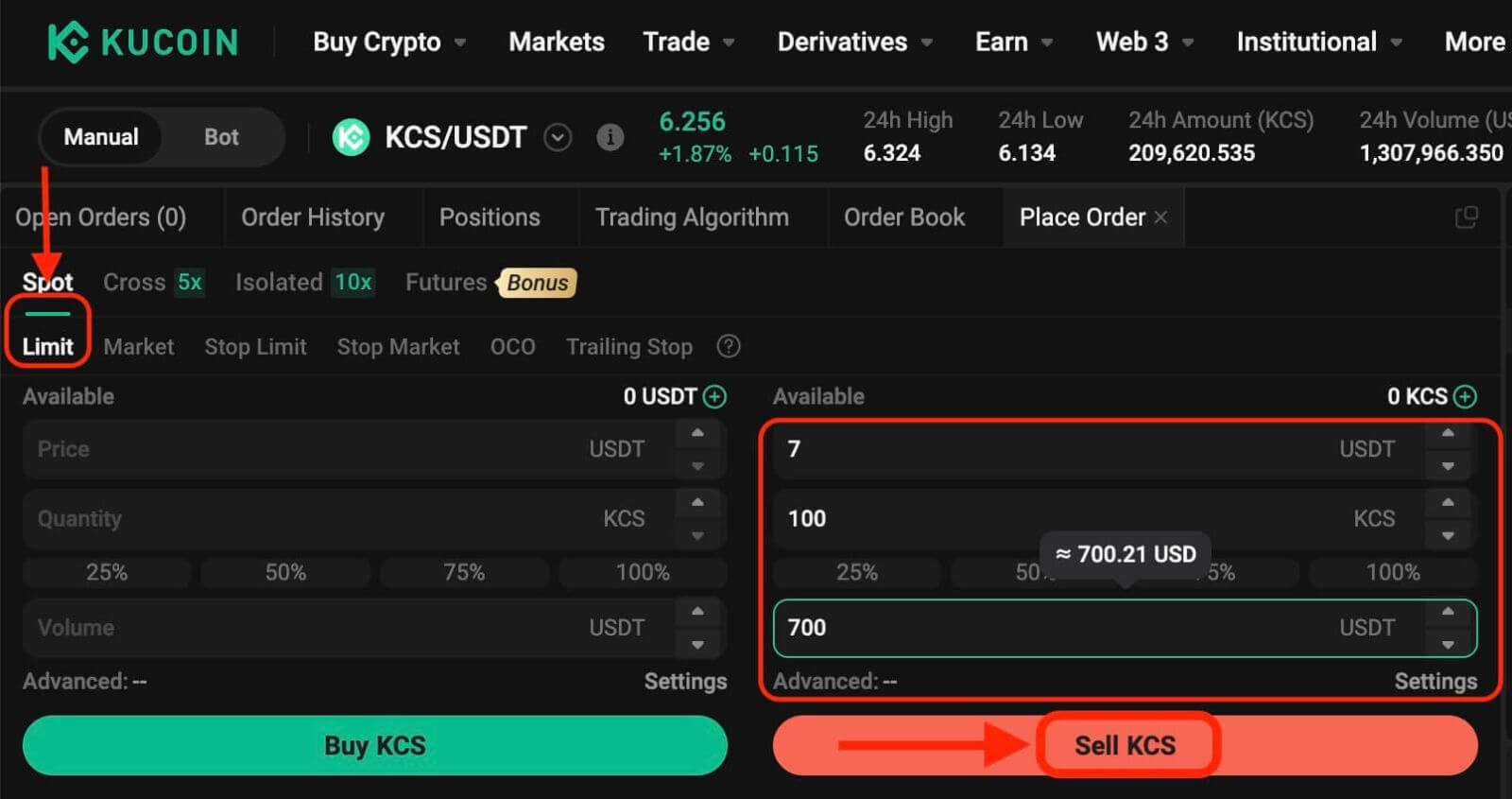
2. Пазарна поръчка
Изпълнете поръчка на текущата най-добра налична пазарна цена.
Вземете например търговската двойка KCS/USDT. Ако приемем, че текущата цена на KCS е 6,2 USDT и искате бързо да продадете 100 KCS. За да направите това, можете да използвате пазарна поръчка. Когато издадете пазарна поръчка, системата съпоставя вашата поръчка за продажба със съществуващите поръчки за покупка на пазара, което гарантира бързото изпълнение на вашата поръчка. Това прави пазарните поръчки най-добрият начин за бърза покупка или продажба на активи.
За да направите такава пазарна поръчка:
- Изберете пазар: Изберете опцията „Пазар“.
- Задаване на количество: Посочете количеството като 100 KCS.
- Потвърдете поръчката: Кликнете върху „Продай KCS“, за да потвърдите и изпълните поръчката.
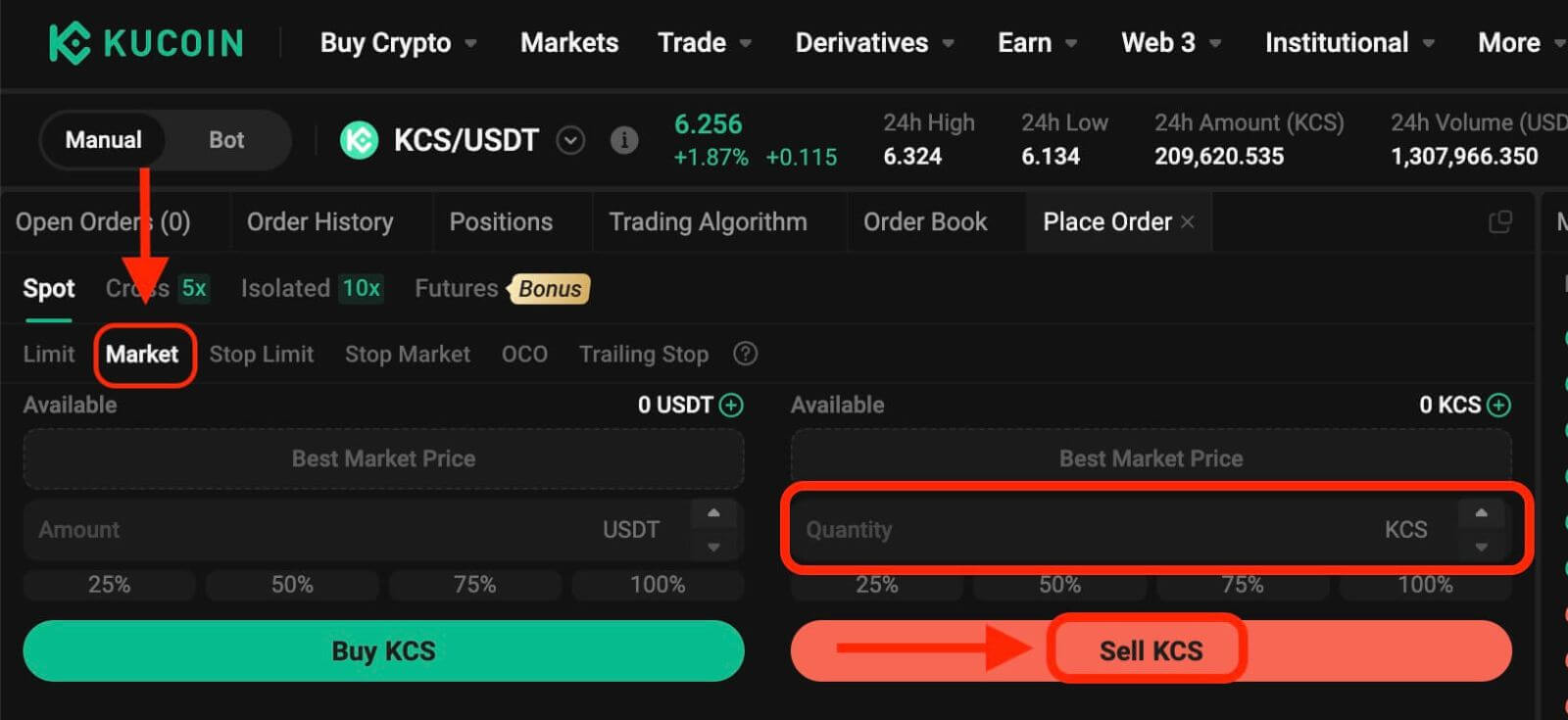
Моля, обърнете внимание: Пазарните поръчки, веднъж изпълнени, не могат да бъдат отменени. Можете да проследявате спецификата на поръчката и транзакцията във вашата История на поръчките и История на търговията. Тези поръчки се съпоставят с преобладаващата цена на поръчката на производителя на пазара и могат да бъдат повлияни от дълбочината на пазара. От решаващо значение е да имате предвид дълбочината на пазара, когато инициирате пазарни поръчки.
3. Стоп-лимит поръчка.
Стоп-лимит поръчката съчетава характеристиките на стоп поръчката с лимитирана поръчка. Този тип търговия включва задаване на "Стоп" (стоп цена), "Цена" (лимитирана цена) и "Количество". Когато пазарът достигне стоп цената, се активира лимитирана поръчка въз основа на определената лимитирана цена и количество.
Вземете например търговската двойка KCS/USDT. Ако приемем, че текущата цена на KCS е 4 USDT и смятате, че има съпротива около 5,5 USDT, това предполага, че след като цената на KCS достигне това ниво, е малко вероятно да се повиши в краткосрочен план. Като такава, вашата идеална продажна цена би била 5,6 USDT, но не искате да наблюдавате пазара 24/7 само за да увеличите максимално тези печалби. При такъв сценарий можете да изберете да поставите стоп-лимит поръчка.
За да изпълните тази поръчка:
- Изберете Stop-Limit: Изберете опцията "Stop-Limit".
- Задаване на стоп цена: Въведете 5,5 USDT като стоп цена.
- Задаване на лимитирана цена: Посочете 5,6 USDT като лимитирана цена.
- Задаване на количество: Определете количеството като 100 KCS.
- Потвърдете поръчката: Кликнете върху „Продай KCS“, за да потвърдите и инициирате поръчката.
При достигане или надвишаване на стоп цената от 5,5 USDT лимитираната поръчка става активна. След като цената достигне 5,6 USDT, лимитираната поръчка ще бъде изпълнена според зададените условия.
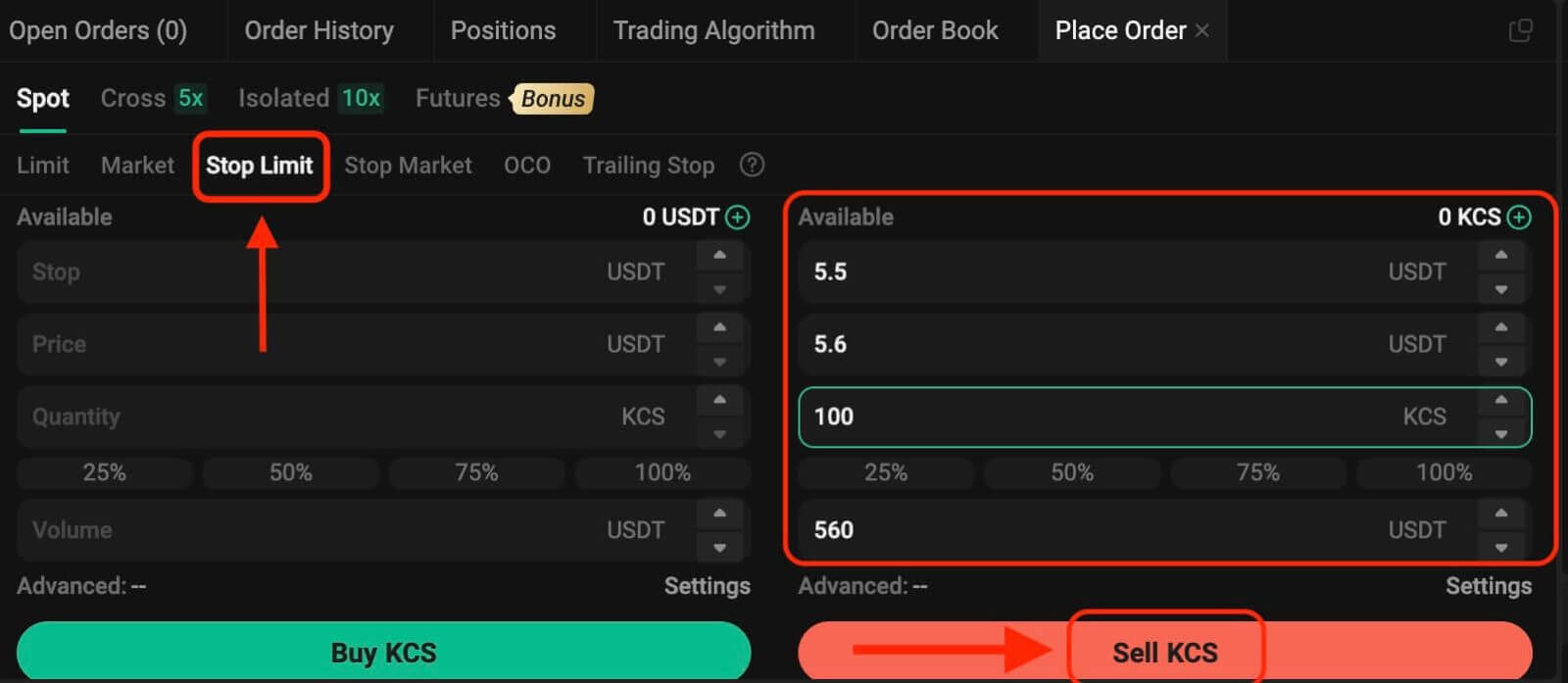
4. Стоп пазарна поръчка
Стоп пазарната поръчка е поръчка за покупка или продажба на актив, след като цената достигне определена цена („стоп цената“). След като цената достигне стоп цената, поръчката става пазарна и ще бъде изпълнена на следващата налична пазарна цена.
Вземете например търговската двойка KCS/USDT. Ако приемем, че текущата цена на KCS е 4 USDT и смятате, че има съпротива около 5,5 USDT, това предполага, че след като цената на KCS достигне това ниво, е малко вероятно да се повиши в краткосрочен план. Въпреки това, не искате да наблюдавате пазара 24/7, само за да можете да продавате на идеална цена. В тази ситуация можете да изберете да поставите стоп пазарна поръчка.
- Изберете Stop Market: Изберете опцията „Stop Market“.
- Задайте стоп цена: Посочете стоп цена от 5,5 USDT.
- Задаване на количество: Определете количеството като 100 KCS.
- Потвърдете поръчката: Кликнете върху „Продай KCS“, за да направите поръчката.
След като пазарната цена достигне или надхвърли 5,5 USDT, стоп пазарната поръчка ще бъде активирана и изпълнена на следващата налична пазарна цена.
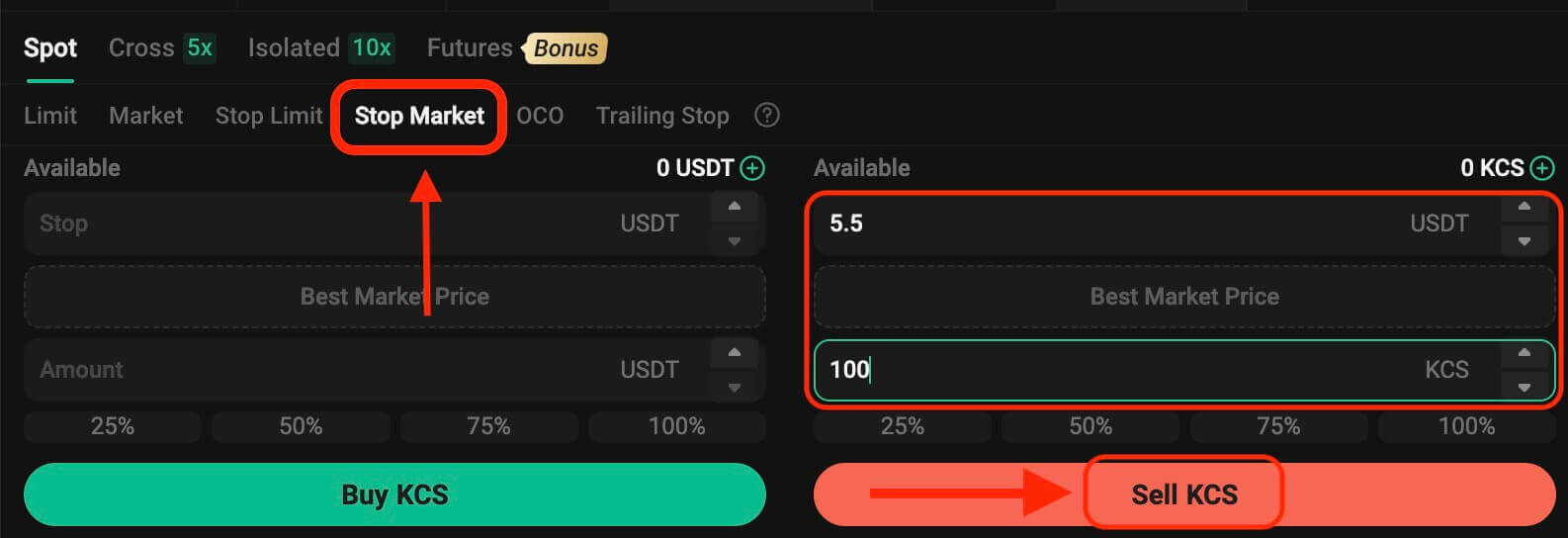
5. Поръчка One-Cancells-the-Other (OCO).
OCO поръчка изпълнява както лимитирана поръчка, така и стоп-лимитирана поръчка едновременно. В зависимост от движенията на пазара, една от тези поръчки ще се активира, като автоматично ще отмени другата.
Например, помислете за търговската двойка KCS/USDT, като приемем, че текущата цена на KCS е 4 USDT. Ако очаквате потенциален спад на крайната цена – или след покачване до 5 USDT и след това падане или директно понижаване – целта ви е да продадете на 3,6 USDT точно преди цената да падне под нивото на подкрепа от 3,5 USDT.
За да направите тази OCO поръчка:
- Изберете OCO: Изберете опцията „OCO“.
- Задаване на цена: Определете цената като 5 USDT.
- Задаване на стоп: Посочете стоп цената като 3,5 USDT (това задейства лимитирана поръчка, когато цената достигне 3,5 USDT).
- Задаване на лимит: Посочете лимитираната цена като 3,6 USDT.
- Задаване на количество: Определете количеството като 100.
- Потвърдете поръчката: Кликнете върху „Продай KCS“, за да изпълните OCO поръчката.
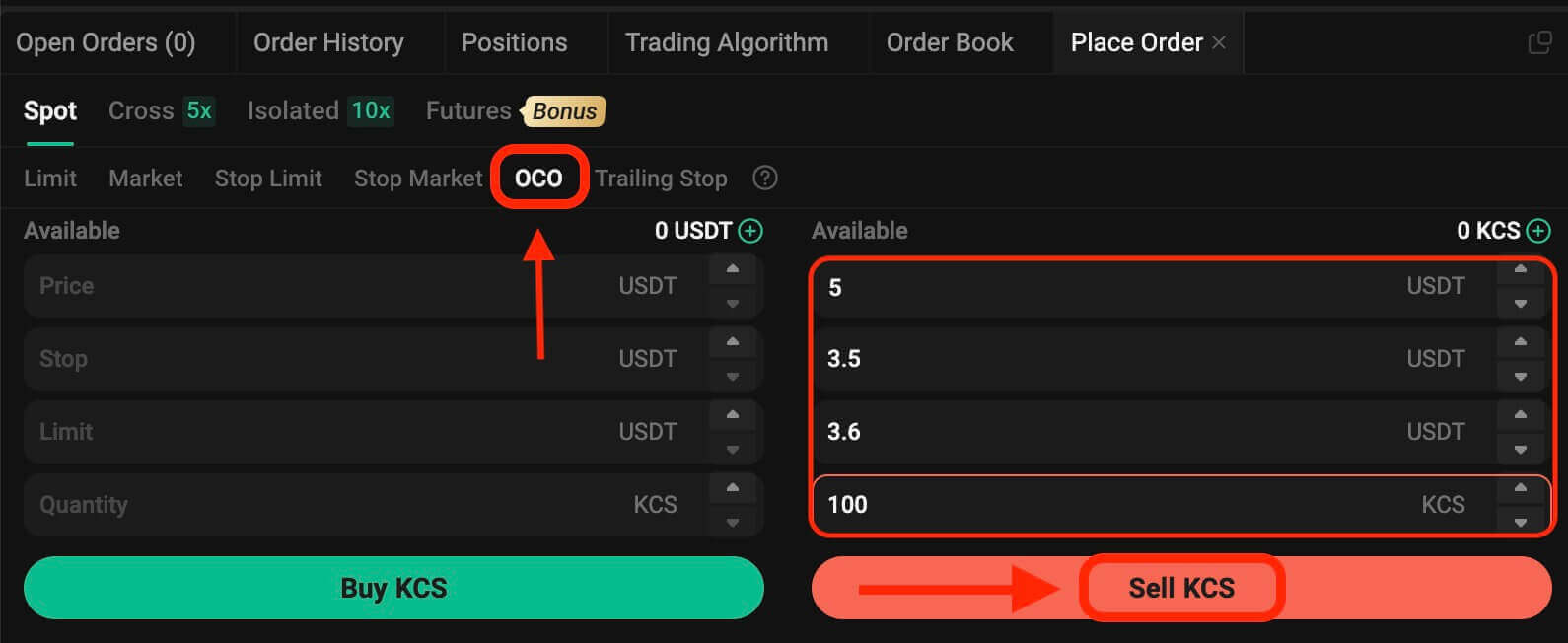
6. Плащаща стоп поръчка
Плащаща стоп поръчка е вариант на стандартна стоп поръчка. Този тип поръчка позволява задаване на стоп цената като определен процент от текущата цена на актива. Когато и двете условия се изравнят в движението на цените на пазара, това активира лимитирана поръчка.
С последваща поръчка за покупка можете бързо да купувате, когато пазарът се повиши след спад. По същия начин, следваща поръчка за продажба позволява бърза продажба, когато пазарът спада след възходяща тенденция. Този тип поръчка предпазва печалбите, като поддържа търговията отворена и печеливша, докато цената се движи благоприятно. Той затваря сделката, ако цената се измести с определения процент в обратна посока.
Например, в търговската двойка KCS/USDT с KCS на цена от 4 USDT, като се приеме очаквано покачване на KCS до 5 USDT, последвано от последващо корекция от 10%, преди да се обмисли продажба, определянето на продажната цена на 8 USDT става стратегия. В този сценарий планът включва поставяне на поръчка за продажба на 8 USDT, но се задейства само когато цената достигне 5 USDT и след това претърпи 10% корекция.
За да изпълните тази плаваща стоп поръчка:
- Избор на плаващ стоп: Изберете опцията „Трейлинг стоп“.
- Задайте цена за активиране: Посочете цената за активиране като 5 USDT.
- Set Trailing Delta: Дефинирайте задната делта като 10%.
- Задайте цена: Посочете цената като 8 USDT.
- Задаване на количество: Определете количеството като 100.
- Потвърдете поръчката: Щракнете върху „Продай KCS“, за да изпълните плаващата стоп поръчка.
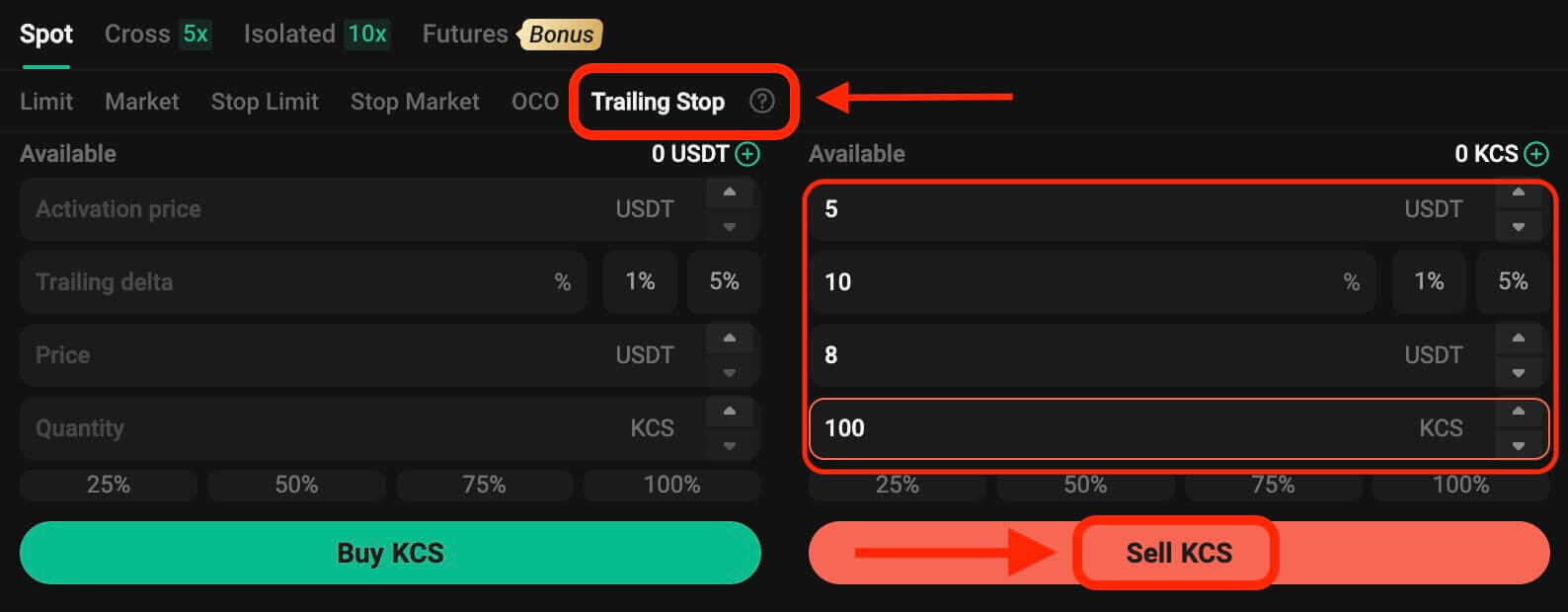
Как да отворите сделка с KuCoin чрез мобилното приложение
Стъпка 1: Достъп доверсията на приложението за търговия: Просто докоснете „Търговия“.
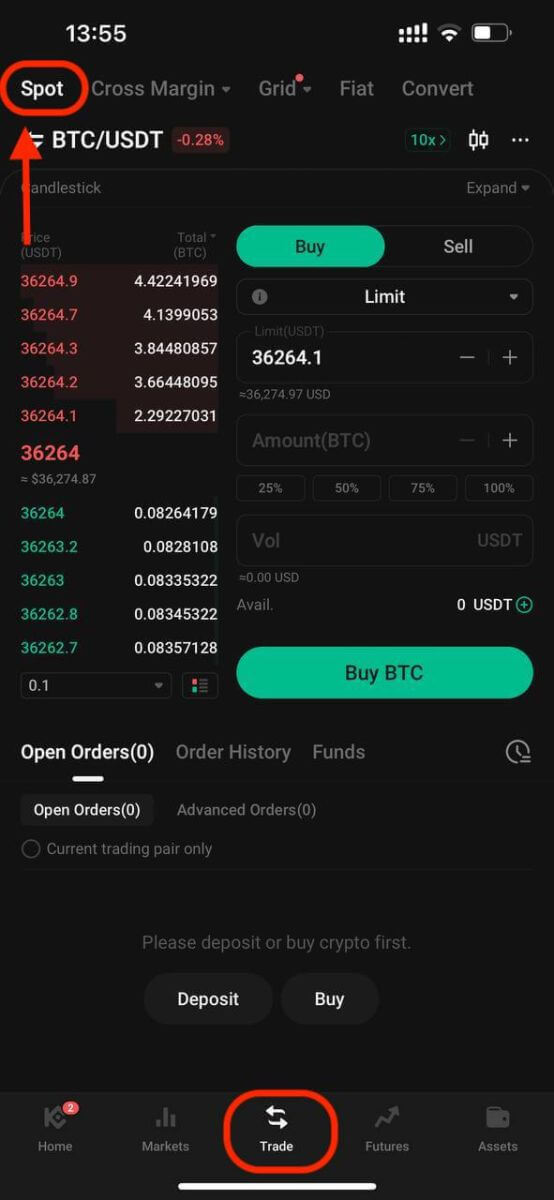
Стъпка 2: Избор на активи
На страницата за търговия, ако приемем, че искате да купите или продадете KCS, ще въведете „KCS“ в лентата за търсене. След това ще изберете желаната търговска двойка, за да извършите търговията си.

Стъпка 3: Подаване на поръчки
В интерфейса за търговия е панелът за покупка и продажба. Има шест вида поръчки, от които можете да избирате:
- Лимитирани поръчки.
- Пазарни поръчки.
- Стоп-лимитирани поръчки.
- Стоп пазарни поръчки.
- One-cancels-the-other (OCO) поръчки.
- Плаващи стоп поръчки.
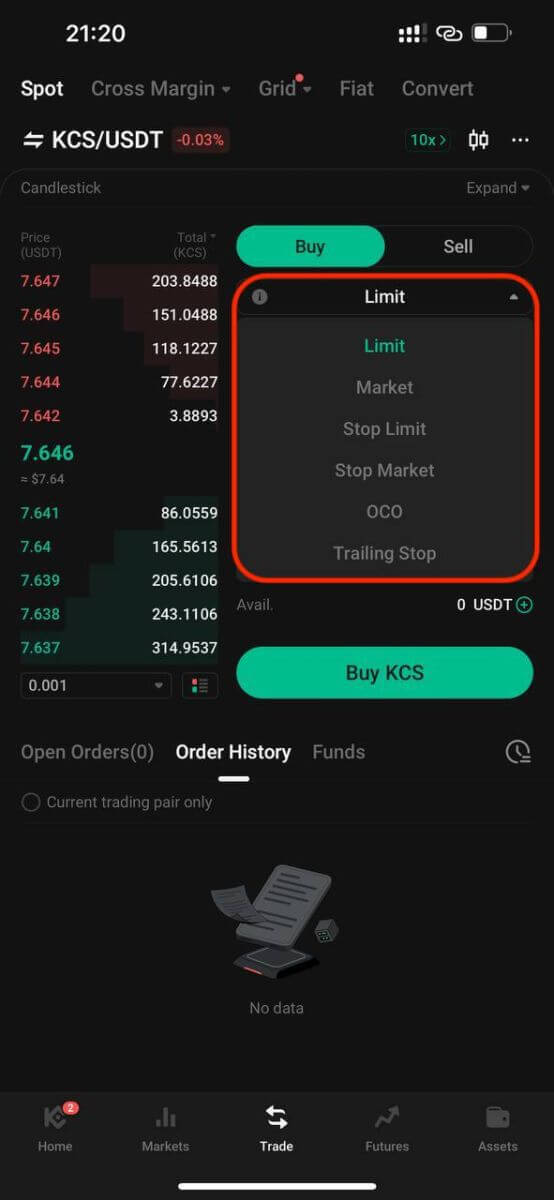
1. Лимитирана поръчка
Лимитирана поръчка е поръчка за покупка или продажба на актив на определена цена или по-добра.
Например, ако текущата цена на KCS в търговската двойка KCS/USDT е 8 USDT и искате да продадете 100 KCS на KCS цена от 8 USDT, можете да поставите лимитирана поръчка, за да го направите.
За да направите такава ограничена поръчка:
- Изберете лимит: Изберете опцията „Лимит“.
- Задайте цена: Въведете 8 USDT като посочената цена.
- Задаване на количество: Определете количеството като 100 KCS.
- Потвърдете поръчката: Кликнете върху „Продай KCS“, за да потвърдите и финализирате поръчката.
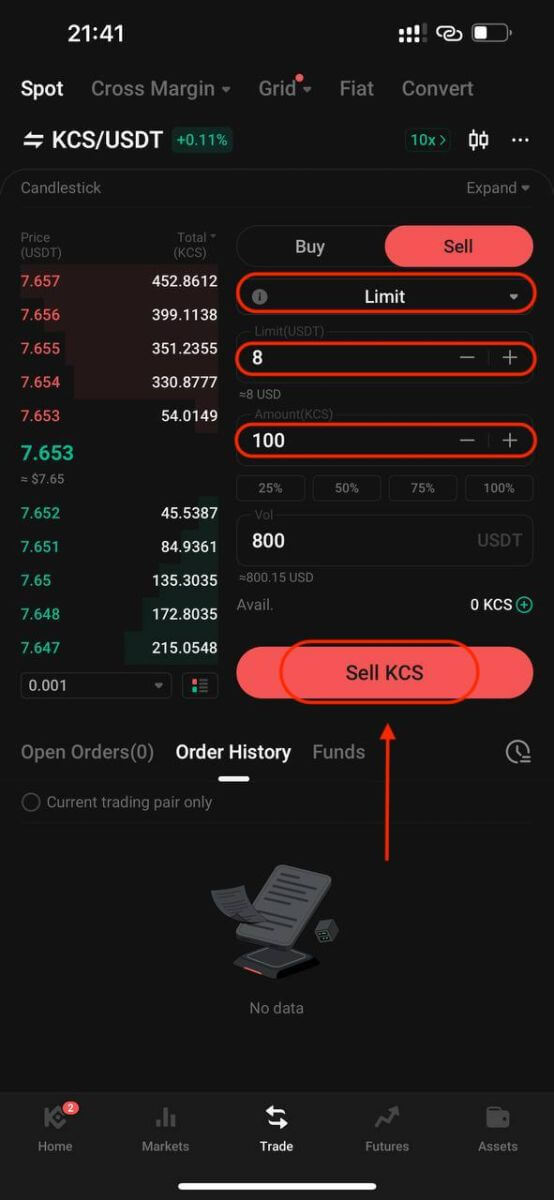
2. Пазарна поръчка
Изпълнете поръчка на текущата най-добра налична пазарна цена.
Вземете например търговската двойка KCS/USDT. Ако приемем, че текущата цена на KCS е 7,8 USDT и искате бързо да продадете 100 KCS. За да направите това, можете да използвате пазарна поръчка. Когато издадете пазарна поръчка, системата съпоставя вашата поръчка за продажба със съществуващите поръчки за покупка на пазара, което гарантира бързото изпълнение на вашата поръчка. Това прави пазарните поръчки най-добрият начин за бърза покупка или продажба на активи.
За да направите такава пазарна поръчка:
- Изберете пазар: Изберете опцията „Пазар“.
- Задаване на количество: Посочете количеството като 100 KCS.
- Потвърдете поръчката: Кликнете върху „Продай KCS“, за да потвърдите и изпълните поръчката.
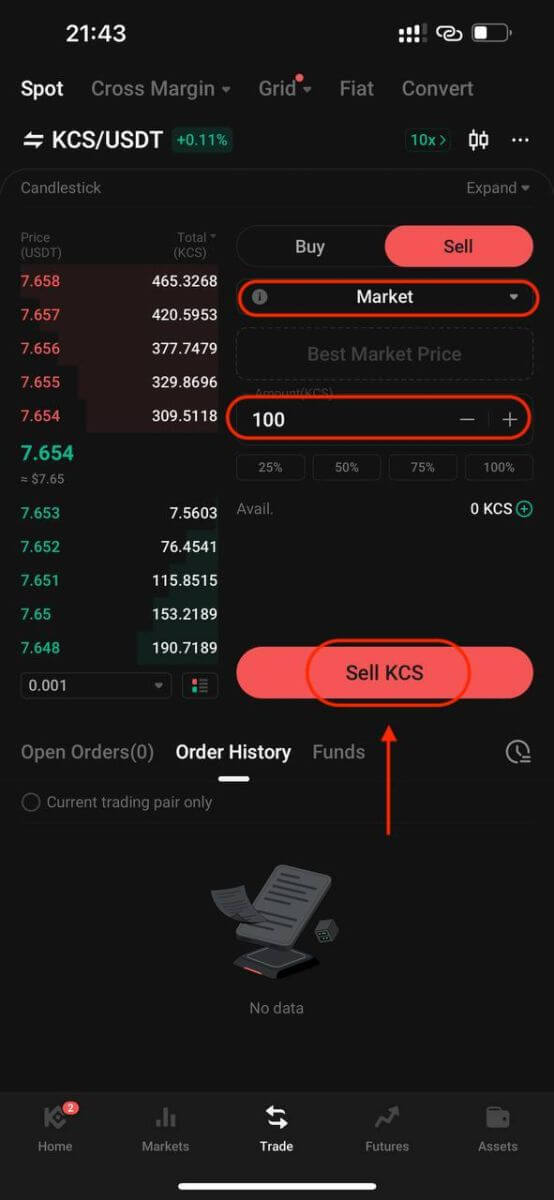
Моля, обърнете внимание: Пазарните поръчки, веднъж изпълнени, не могат да бъдат отменени. Можете да проследявате спецификата на поръчката и транзакцията във вашата История на поръчките и История на търговията. Тези поръчки се съпоставят с преобладаващата цена на поръчката на производителя на пазара и могат да бъдат повлияни от дълбочината на пазара. От решаващо значение е да имате предвид дълбочината на пазара, когато инициирате пазарни поръчки.
3. Стоп-лимит поръчка.
Стоп-лимит поръчката съчетава характеристиките на стоп поръчката с лимитирана поръчка. Този тип търговия включва задаване на "Стоп" (стоп цена), "Цена" (лимитирана цена) и "Количество". Когато пазарът достигне стоп цената, се активира лимитирана поръчка въз основа на определената лимитирана цена и количество.
Вземете например търговската двойка KCS/USDT. Ако приемем, че текущата цена на KCS е 4 USDT и смятате, че има съпротива около 5,5 USDT, това предполага, че след като цената на KCS достигне това ниво, е малко вероятно да се повиши в краткосрочен план. Като такава, вашата идеална продажна цена би била 5,6 USDT, но не искате да наблюдавате пазара 24/7 само за да увеличите максимално тези печалби. При такъв сценарий можете да изберете да поставите стоп-лимит поръчка.
За да изпълните тази поръчка:
- Изберете Stop-Limit: Изберете опцията "Stop-Limit".
- Задаване на стоп цена: Въведете 5,5 USDT като стоп цена.
- Задаване на лимитирана цена: Посочете 5,6 USDT като лимитирана цена.
- Задаване на количество: Определете количеството като 100 KCS.
- Потвърдете поръчката: Кликнете върху „Продай KCS“, за да потвърдите и инициирате поръчката.
При достигане или надвишаване на стоп цената от 5,5 USDT лимитираната поръчка става активна. След като цената достигне 5,6 USDT, лимитираната поръчка ще бъде изпълнена според зададените условия.
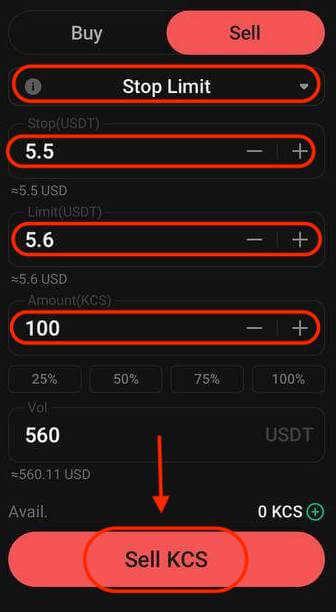
4. Стоп пазарна поръчка
Стоп пазарната поръчка е поръчка за покупка или продажба на актив, след като цената достигне определена цена („стоп цената“). След като цената достигне стоп цената, поръчката става пазарна и ще бъде изпълнена на следващата налична пазарна цена.
Вземете например търговската двойка KCS/USDT. Ако приемем, че текущата цена на KCS е 4 USDT и смятате, че има съпротива около 5,5 USDT, това предполага, че след като цената на KCS достигне това ниво, е малко вероятно да се повиши в краткосрочен план. Въпреки това, не искате да наблюдавате пазара 24/7, само за да можете да продавате на идеална цена. В тази ситуация можете да изберете да поставите стоп пазарна поръчка.
- Изберете Stop Market: Изберете опцията „Stop Market“.
- Задайте стоп цена: Посочете стоп цена от 5,5 USDT.
- Задаване на количество: Определете количеството като 100 KCS.
- Потвърдете поръчката: Кликнете върху „Продай KCS“, за да направите поръчката.
След като пазарната цена достигне или надхвърли 5,5 USDT, стоп пазарната поръчка ще бъде активирана и изпълнена на следващата налична пазарна цена.
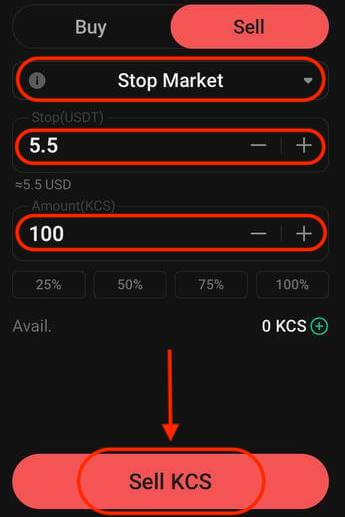
5. Поръчка One-Cancells-the-Other (OCO).
OCO поръчка изпълнява както лимитирана поръчка, така и стоп-лимитирана поръчка едновременно. В зависимост от движенията на пазара, една от тези поръчки ще се активира, като автоматично ще отмени другата.
Например, помислете за търговската двойка KCS/USDT, като приемем, че текущата цена на KCS е 4 USDT. Ако очаквате потенциален спад на крайната цена – или след покачване до 5 USDT и след това падане или директно понижаване – целта ви е да продадете на 3,6 USDT точно преди цената да падне под нивото на подкрепа от 3,5 USDT.
За да направите тази OCO поръчка:
- Изберете OCO: Изберете опцията „OCO“.
- Задаване на цена: Определете цената като 5 USDT.
- Задаване на стоп: Посочете стоп цената като 3,5 USDT (това задейства лимитирана поръчка, когато цената достигне 3,5 USDT).
- Задаване на лимит: Посочете лимитираната цена като 3,6 USDT.
- Задаване на количество: Определете количеството като 100.
- Потвърдете поръчката: Кликнете върху „Продай KCS“, за да изпълните OCO поръчката.
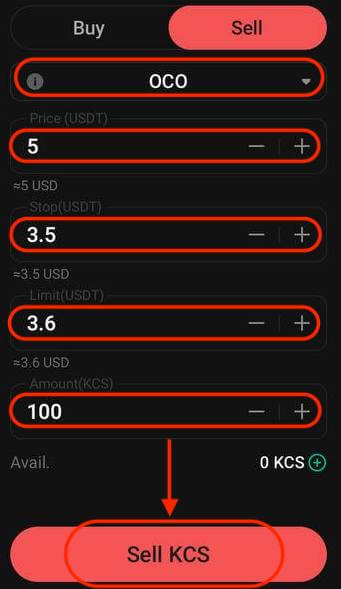
6. Плащаща стоп поръчка
Плащаща стоп поръчка е вариант на стандартна стоп поръчка. Този тип поръчка позволява задаване на стоп цената като определен процент от текущата цена на актива. Когато и двете условия се изравнят в движението на цените на пазара, това активира лимитирана поръчка.
С последваща поръчка за покупка можете бързо да купувате, когато пазарът се повиши след спад. По същия начин, следваща поръчка за продажба позволява бърза продажба, когато пазарът спада след възходяща тенденция. Този тип поръчка предпазва печалбите, като поддържа търговията отворена и печеливша, докато цената се движи благоприятно. Той затваря сделката, ако цената се измести с определения процент в обратна посока.
Например, в търговската двойка KCS/USDT с KCS на цена от 4 USDT, като се приеме очаквано покачване на KCS до 5 USDT, последвано от последващо корекция от 10%, преди да се обмисли продажба, определянето на продажната цена на 8 USDT става стратегия. В този сценарий планът включва поставяне на поръчка за продажба на 8 USDT, но се задейства само когато цената достигне 5 USDT и след това претърпи 10% корекция.
За да изпълните тази плаваща стоп поръчка:
- Избор на плаващ стоп: Изберете опцията „Трейлинг стоп“.
- Задайте цена за активиране: Посочете цената за активиране като 5 USDT.
- Set Trailing Delta: Дефинирайте задната делта като 10%.
- Задайте цена: Посочете цената като 8 USDT.
- Задаване на количество: Определете количеството като 100.
- Потвърдете поръчката: Щракнете върху „Продай KCS“, за да изпълните плаващата стоп поръчка.